Cara membuat aplikasi flash di macromedia. Rangkuman pelajaran “Membuat animasi Flash di Macromedia Flash
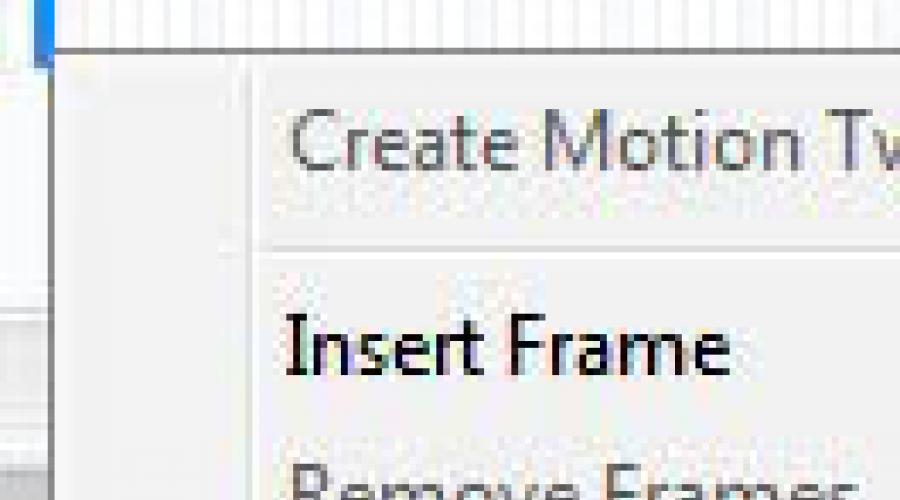
Baca juga
Hentikan animasi gerak adalah bentuk yang paling sederhana gambar animasi V . Animasi frame-by-frame ditandai dengan penggunaan setiap frame, dan karenanya sangat cocok untuk membuat animasi yang kompleks di mana setiap gerakan akan bersifat individual dan unik. Tentu saja, membuat gambar unik di setiap bingkai membutuhkan banyak kesabaran dan daya tahan, serta banyak waktu, tetapi hasilnya bisa melebihi semua harapan.
Menggunakan animasi frame-by-frame juga meningkatkan ukuran file video akhir, karena setiap frame memiliki bobot. Di Macromedia Flash Professional 8, setiap frame yang berisi gambar unik disebut bingkai kunci. Untuk membuat animasi bingkai demi bingkai, Anda perlu menggambar gambar unik di setiap bingkai, sehingga setiap bingkai menjadi bingkai kunci setelah itu.
Menambahkan Keyframe di Macromedia Flash Professional
 Untuk menambahkan bingkai utama, pilih bingkai yang akan menjadi kuncinya, lalu pilih dari menu Masukkan-Timeline-Keyframe
. Anda juga dapat membuat bingkai kunci dengan mengklik kanan bingkai yang diinginkan dan memilih perintah Sisipkan Bingkai Utama
.
Untuk menambahkan bingkai utama, pilih bingkai yang akan menjadi kuncinya, lalu pilih dari menu Masukkan-Timeline-Keyframe
. Anda juga dapat membuat bingkai kunci dengan mengklik kanan bingkai yang diinginkan dan memilih perintah Sisipkan Bingkai Utama
.
Harap diperhatikan: saat membuat dokumen baru, frame pertama tetaplah key frame. Tetapi bingkai kunci lainnya perlu dibuat.
Misalnya, pilih bingkai kesepuluh, dan jadikan sebagai kunci. Dalam hal ini, sebuah titik akan muncul di gambar bingkai. Sekarang Anda dapat memainkan animasinya. Untuk melakukan ini, cukup tekan Memasuki pada keyboard komputer, dan Anda akan melihat kepala pemutaran berjalan melintasi pita waktu, memutar setiap frame secara bergantian. Sekarang tinggal membuat bingkai kunci di tempat yang Anda butuhkan dan membuat gambar di dalamnya.
Tidak semua frame bisa dijadikan keyframe. Katakanlah Anda melakukannya bingkai kunci 1, 5, 6, 7 dan seterusnya. Gambar yang Anda buat pada bingkai 1 akan tetap terlihat hingga mencapai bingkai 5. Dengan cara ini, Anda menambah durasi bingkai pertama sebanyak lima kali.
Membuat animasi bingkai demi bingkai
- Ambil gambar di bingkai pertama.
- Pilih bingkai tempat animasi akan dimulai. Jadikan kunci dengan menu Masukkan-Timeline-Keyframe , atau dengan mengklik kanan Sisipkan Bingkai Utama .
- Ubah gambar di bingkai kunci baru.
- Terus tambahkan bingkai kunci baru dan ubah kontennya hingga animasi selesai.
- Uji animasi frame-by-frame Anda dengan mengklik Memasuki atau dengan memilih dari menu Kontrol-Mainkan .
Menyalin gambar saat membuat animasi bingkai demi bingkai
 Untuk membuat gambar di bingkai kunci mungkin perlu menyalin gambar yang ada di bingkai lain. Untuk melakukan ini, pilih bingkai yang gambarnya akan disalin, dan pilih dari menu Edit-Pilih Semua, atau tekan tombol Ctrl+A. Seluruh gambar akan dipilih. Setelah itu, salin gambar menggunakan menu Edit - Salin (atau ctrl+c), lalu pilih bingkai utama yang akan Anda salin gambarnya, dan pilih menu Edit - Tempel di Tempat
(atau Ctrl+Shift+V). Gambar akan dimasukkan ke dalam keyframe baru, dan Anda hanya perlu mengeditnya.
Untuk membuat gambar di bingkai kunci mungkin perlu menyalin gambar yang ada di bingkai lain. Untuk melakukan ini, pilih bingkai yang gambarnya akan disalin, dan pilih dari menu Edit-Pilih Semua, atau tekan tombol Ctrl+A. Seluruh gambar akan dipilih. Setelah itu, salin gambar menggunakan menu Edit - Salin (atau ctrl+c), lalu pilih bingkai utama yang akan Anda salin gambarnya, dan pilih menu Edit - Tempel di Tempat
(atau Ctrl+Shift+V). Gambar akan dimasukkan ke dalam keyframe baru, dan Anda hanya perlu mengeditnya.
Bahkan lebih mudah untuk menyalin keyframe itu sendiri, dan menempelkannya di tempat lain di timeline. Untuk melakukan ini, klik bingkai yang ingin Anda salin dengan tombol kanan mouse dan pilih Salin bingkai. Setelah itu, klik kanan pada frame yang ingin Anda ganti dengan frame yang telah disalin, lalu pilih Tempel bingkai. Bingkai akan disalin.
Bekerja dengan Bingkai di Macromedia Flash
Saat membuat animasi bingkai demi bingkai, Anda harus bekerja dengan bingkai: tambahkan bingkai kunci, hapus bingkai kunci tambahan, sisipkan dan hapus bingkai biasa. Semua ini dilakukan baik melalui menu Sunting - Garis waktu, atau dengan mengklik dengan tombol kanan mouse. Dengan mengklik kanan pada bingkai, Anda dapat:- Sisipkan bingkai- masukkan bingkai;
- Sisipkan Bingkai Utama- masukkan bingkai kunci;
- Bingkai Jarak Jauh— hapus bingkai (satu atau beberapa). Jika Anda memilih beberapa bingkai sekaligus dengan menggerakkan mouse ke atasnya dengan tombol kiri ditekan, Anda dapat menghapus semuanya sekaligus.
- Sisipkan Bingkai Kunci Kosong— masukkan bingkai kunci kosong, gambar yang tidak akan mengulang gambar dari bingkai sebelumnya;
- Hapus Bingkai Utama— hapus gambar bingkai kunci, dalam hal ini tidak akan lagi menjadi bingkai kunci.
- Hapus Bingkai— menghapus gambar bingkai (satu atau beberapa). Jika Anda menghapus gambar keyframe, itu menjadi keyframe kosong.
Membuat animasi di Macromedia Flash
Buat ini atau video serupa:
dan simpan menggunakan menu File-Simpan sebagai, dalam format .fla .
Sebagai petunjuk, Anda bisa melihat gambar rekaman sementara yang saya dapatkan.
Gunakan alat ini untuk membuat animasi bingkai demi bingkai Teks .
Alat Teks
 Gunakan alat penulisan teks ini. Untuk mengaktifkannya, klik ikon dengan gambar huruf A. Tulis teks, atur propertinya di panel properti, jika perlu, pindahkan batas agar sesuai, lalu, jika perlu, gunakan alat ini Perubahan Bebas ubah ukurannya.
Gunakan alat penulisan teks ini. Untuk mengaktifkannya, klik ikon dengan gambar huruf A. Tulis teks, atur propertinya di panel properti, jika perlu, pindahkan batas agar sesuai, lalu, jika perlu, gunakan alat ini Perubahan Bebas ubah ukurannya.
Anda bisa mendapatkan informasi lebih rinci di bagian "Semua kursus" dan "Utilitas", yang dapat diakses melalui menu atas situs. Di bagian ini, artikel dikelompokkan berdasarkan subjek ke dalam blok yang berisi informasi paling detail (sejauh mungkin) tentang berbagai topik.
Anda juga dapat berlangganan blog, dan mempelajari semua artikel baru.
Tidak memakan banyak waktu. Cukup klik tautan di bawah ini:
Spiridonov Alexander, siswa 6 MOU kelas "A" sekolah menengah No. 6, 2014
Penelitian bekerja dengan topik "Cara membuat kartun di Macromedia Flash Professional 8.0"
Unduh:
Pratinjau:
Komite Pendidikan Urusan Pemuda, Keibuan dan Masa Kecil Administrasi Kota Petrovsk-Zabaikalsky
Sekolah menengah lembaga pendidikan kota No. 6
V konferensi ilmiah-praktis anak sekolah
kota Petrovsk-Zabaikalsky
Pada tahun 2014
Bagian informasi dan teknologi komputer
Tema:
Cara membuat kartun
dalam Macromedia Flash Professional 8.0".
MOU SMP No. 6, 6 Kelas A
Penasihat ilmiah:
Spiridonova Elena Vasilievna,
guru ilmu komputer MOU sekolah menengah No. 6,
2014
Masalah:
Pengetahuan tentang metode pembuatan kartun di Macromedia Flash Professional 8.0, pengetahuan tentang format file grafik tidak cukup.
Tidak ada cukup pengetahuan tentang bekerja dengan alat program ini, menyelamatkan proyek.
Hipotesis: Anda dapat mempelajari cara membuat kartun sendiri di Macromedia Flash Professional 8.0.
Tujuan penelitian:
- Jelajahi sumber informasi tentangProgram Macromedia Flash Professional 8.0, alat program dan metode bekerja dengannya, tentang membuat kartun dalam programMacromedia Flash Professional 8.0, tentang format file grafis.
Menggunakan informasi yang ditemukan, pelajari cara membuat kartun sendiri di program iniMacromedia Flash Professional 8.0 dan simpan.
Buat kartun Anda sendiri di Macromedia Flash Professional.
Deskripsi proyek.
Sebagai hasil dari pencarian, saya menemukan informasi di bawah ini, dan juga menonton video di Internet tentang membuat kartun di program Macromedia Flash Profesional 8.0 dan menyimpannya, bekerja dengan alat program. Juga mempelajari informasi tentang bekerja dengan berbagai format grafik. Alamat situs web dicantumkan di bagian sumber informasi.
Format file grafis
Semua format grafik dibagi menjadi dua jenis utama: vektor dan raster.
Gambar raster kehilangan kualitas saat ukurannya bertambah.
Gambar raster lebih dekat dengan fotografi karena lebih akurat mereproduksi karakteristik utama sebuah foto: kecerahan, transparansi, kedalaman warna, dan ketajaman. Tidak seperti gambar vektor, saat membuat gambar raster, rumus matematika tidak digunakan, dan gambar dibuat dari piksel individual, mis. kotak terkecil dengan warna yang ditentukan secara ketat. Oleh karena itu, untuk gambar bitmap, Anda harus menentukan resolusi dan dimensi gambar tersebut. Gambar raster disebut tergantung resolusi. Paling sering, gambar raster diperoleh dengan memindai foto (slide).
Vektor tidak kehilangan kualitas saat diperbesar.
Gambar vektor tidak dapat dibuat dengan memindai atau membaca dari cakram laser. Mereka diciptakan menggunakan program khusus: Corel Draw, Freehand, Adobe Ilustrator. Dalam grafik vektor, gambar dibuat menggunakan deskripsi matematis objek (garis, busur, lingkaran, dll.). File gambar dibentuk dari elemen gambar diskrit dan tidak terkait, yang dapat dengan mudah diubah ukurannya hingga "tak terhingga" tanpa kehilangan kualitas.
Dibawah ini adalah tabel pivot format utama.
Format | Aplikasi utama | Komentar |
Format raster grafis |
||
BERTENGKAR | Menyimpan sumber dan informasi lain yang dapat digunakan untuk pekerjaan selanjutnya, urutan gambar | Kompres tanpa kehilangan kualitas. Memungkinkan Anda untuk menyimpan file besar. Lapisan dan saluran alfa dapat disimpan!!!(Pemilihan objek). |
JPEG | Grafik untuk web (seperti foto), pratinjau file, khususnya yang dikirim melalui email, penyimpanan foto dengan tingkat kepentingan yang rendah. | Kehilangan kualitas terjadi setiap kali gambar disimpan.Jika Anda hanya membuka dan menyimpan file yang sama sebanyak 10 kali, penurunan kualitas akan sangat signifikan.Menggunakan algoritme kompresi fraktal, menghasilkan "kotoran" saat menyimpan gambar dengan permukaan yang dicat dalam satu warna dalam format ini(untuk gambar ini gunakan .gif atau .png),dan saat menyimpan foto, penurunan kualitas hampir tidak terlihat. |
Grafik untuk web (tipe vektor), file pratinjau, khususnya yang dikirim melalui email, jika menggunakan warna dalam jumlah terbatas (misalnya, teks yang dipindai), urutan gambar. | Penurunan kualitas hanya terjadi pada penyimpanan pertama, ketika beberapa warna dibuang (jumlah maksimum warna adalah 256).Memungkinkan Anda membuat salah satu warna menjadi transparan, tetapi tidak ada piksel yang tembus cahaya(jika piksel pada file sumber tembus cahaya, maka pada .gif mate warna akan ditambahkan warnanya hingga mencapai opacity). Oleh karena itu, tepi gambar yang menggunakan transparansi dapat bergerigi, dan gambar itu sendiri akan dikelilingi oleh halo warna pasangan.Saat menyimpan, Anda perlu memperhatikan gradien! |
|
Ideal untuk digunakan nanti dalam Flash dan pengeditan video.Dapat digunakan untuk web, tetapi berat file cenderung lebih besar dari .jpg atau .gif yang serupa. Disarankan untuk menyimpan sumber dalam .tiff | Mirip dengan .gif, tetapi jumlah warnanya tidak terbatas, ada piksel tembus pandang. |
|
PSD dan PSB | Menyimpan file yang ingin Anda kerjakan di Adobe Photoshop. | |
Sering digunakan untuk web, tetapi tidak ekonomis. | ||
File yang digunakan di masa mendatang untuk publikasi di Internet sangat disarankan untuk dipanggil dalam bahasa Latin |
||
Format vektor grafis |
||
Format vektor CorelDraw. Cocok hanya untuk bekerja di editor ini. Tidak cocok untuk impor berikutnya. | Saat menyimpan file untuk dicetak, ubah font menjadi kurva, bitmap menjadi RGB jika Anda ingin mencetak secara digital dan CMYK jika non-digital. |
|
Format vektor CorelDraw. Cocok hanya untuk bekerja di editor ini. Tidak cocok untuk impor nanti di mana pun selain CorelDraw. | ||
Format untuk nanti mengimpor file ke Flash | ||
Format vektor umum yang digunakan sebagian besar program dengan benar. | ||
File deskripsi halaman PostScript yang dapat berisi gambar vektor 2D, bitmap, dan teks. EPS dirancang untuk mentransfer vektor dan raster ke sistem penerbitan, dibuat oleh hampir semua program yang bekerja dengan grafik. | Tidak selalu mengimpor dengan benar ke CorelDraw. |
|
Dari sejarah penciptaan.
Program editor untuk mengembangkan video, video animasi, spanduk, dan aplikasi Flash lainnya.Macromedia Flash Professional 8.0- memungkinkan Anda membuat situs web dengan berbagai elemen interaktif, materi presentasi, dll. Teknologi Flash memungkinkan Anda membuat grafik yang sangat indah dan spektakuler.
Macromedia Flash Professional 8.0 RUS Key- sangat sering digunakan oleh desainer, webmaster untuk mengembangkan berbagai efek khusus bahkan seluruh situs hanya dengan teknologi flash. Di versi 8, efek dan alat baru untuk membuat animasi ditambahkan. Dimungkinkan juga untuk menambahkan tag meta - Deskripsi, Judul, dll. Dengan dirilisnya program ini, pengembang aplikasi interaktif telah menerima peluang yang sangat fantastis. Sekarang Anda dapat membuat proyek dengan filter efek bawaan, seperti bayangan, buram, kedipan, dll. Rendering generasi berikutnya memungkinkan Anda membuat font yang luar biasa dalam kejernihannya.
Efek dinamis baru memungkinkan Anda membuat efek animasi yang sangat realistis seperti percikan air, asap membuntuti, nyala api, dan lainnya.
Fitur editor video:
- Metode menggambar baru dan lebih baik
- Koleksi gradien baru
- Peningkatan, antarmuka yang lebih intuitif
- Dukungan format video baru
- Filter baru untuk grafik
- Pemrosesan gambar yang ditingkatkan
Fitur program:
Bahasa antarmuka:Bahasa inggris Russifier di arsip
Ukuran program: 110 Mb
Russifier untuk Macromedia Flash Professional: Tersedia
Kunci untuk Macromedia Flash Professional: Diarsipkan
Sistem operasi:Windows® 2000, XP, 2003, Vista
Flash 8 ulasan
Keluar versi baru Macromedia Flash professional (ver. 8) Fitur barunya:
- Gradien yang ditingkatkan
- Metode baru menggambar objek (object drawing model)
- Mode bantuan skrip
- Antarmuka yang ditingkatkan
- Editor upaya
- Filter grafis
- Klip Blend Mode
- Format video baru (+ codec On2 VP6)
- Gambar ulang area
Untuk tampilan ilustrasi yang benar, Anda memerlukan flash player v.8, Anda dapat menginstalnyadari sini...
Gradien yang ditingkatkan
Panel pencampur Warna sekarang terlihat seperti ini:
Apa yang muncul? Pertama, dalam gradien radial, dimungkinkan untuk mengatur offset gradien
(di sini, sudut panah di tengah mengatur offset gradien)
Kedua, Anda dapat memberi tahu gradien bagaimana melanjutkan perilaku setelah melampaui batas (batas penunjuk) - melanjutkan warna, atau beralih ke cermin, atau memulai gradien dari awal lagi. Itu. jika Anda perlu membuat gradien berulang, Anda cukup menentukan metode pengulangan (Overflow)
Agar lebih jelas, berikut adalah contoh ilustrasinya:
ketiga, mode transisi warna RGB Linear telah muncul
Ini memungkinkan Anda membuat transisi lebih bersih:
Animasi seperti ini dilakukan hanya dengan menggeser sudut gradien radial:
dan memungkinkan untuk menggambar objek pada lapisan yang sama tanpa tumpang tindih dan menimpa satu sama lain. Bagaimana? Hanya saja ketika kotak mode menggambar Objek dihidupkan, semua bentuk yang digambar secara otomatis dikelompokkan, tetapi pada saat yang sama dapat diedit seperti bentuk biasa (mengubah kelengkungan garis, dll.).
Anti-aliasing tingkat lanjut untuk teks
Sekarang tidak hanya ada teks dengan antialiasing, tanpanya, dan font perangkat:
- Gunakan font perangkat (sama seperti sebelumnya)
- teks bitmap (tanpa anti-alias) - karakter di-raster berdasarkan ukuran teks yang ditentukan dan sprite yang dihasilkan digunakan
- Anti-alias untuk animasi - anti-aliasing disesuaikan untuk animasi (tidak bergetar saat bergerak)
- Anti-alias untuk keterbacaan - anti-aliasing disesuaikan untuk keterbacaan (huruf lebih jelas dengan ukuran kecil)
- custom Anti-alias - opsional - Anda dapat menyesuaikan anti-aliasing Anda berdasarkan parameter Thickness (ketebalan) dan Sharpness (ketajaman)
dalam hal kecepatan - font perangkat bekerja paling cepat, lalu teks bitmap, lalu Anti-alias untuk animasi dan paling lambat dari semua Anti-alias untuk keterbacaan
Anda dapat membandingkan metode anti-aliasing dalam hal keterbacaan seperti ini:
Bantuan Skrip (asisten skrip)
Pembantu tampak mencurigakan seperti mode normal di versi Flash yang lebih lama. Jendela pengeditan kode dengan Script Assist diaktifkan terlihat seperti ini:
Memperluas Ruang Kerja
Intinya adalah sekarang ruang abu-abu di sekitar video Anda secara otomatis meluas jika Anda tidak memiliki cukup ruang. Itu. ada baiknya mengambil utas simbol dan menyeretnya ke tepi area, karena akan memindahkan perbatasan. Ini bisa nyaman baik untuk menyimpan sampah di ruang kerja dan saat bekerja dengan benda besar, sehingga sering kali ujungnya melampaui ruang kerja dan sulit untuk melakukan apa pun lebih jauh dengannya.
Antarmuka yang ditingkatkan
Karena tata letak elemen antarmuka yang lebih kompeten, Macromedia telah membuat program menjadi lebih nyaman. Misalnya, jika beberapa dokumen dibuka, perpustakaan tidak mereproduksi jendela abu-abunya untuk setiap dokumen, tetapi memungkinkan Anda memilih dokumen dari daftar:
Atau tombol Timeline memungkinkan Anda mematikan jendela timeline pada waktu yang tepat. Di samping itu, tata letak baru tombol bahkan akan menghemat beberapa piksel desktop ;)
dulu:
ditekan:
Di jendela Dokumen (Ubah-> Dokumen ...) Anda sekarang dapat menulis kartun seperti apa dan mengapa ...
Urungkan (batalkan) untuk setiap objek individu
Sekarang setiap objek di bidang kerja atau di perpustakaan memiliki riwayat perubahannya sendiri dan Anda dapat mengembalikannya secara terpisah tanpa mengubah tindakan lain (untuk beberapa alasan menurut saya di versi sebelumnya Flash sesuatu yang serupa sudah ada).
Editor upaya
Hanya kecepatan gerakan dan posisi objek yang diedit secara ketat antara titik a dan b. Jadi, di sebelah (parameter keyframe) Ease, muncul tombol yang mengembang
Skala X - bingkai berikutnya dari peluang Kemudahan: ke bingkai utama berikutnya, skala Y - persentase jalur
untuk setiap parameter (Posisi, Rotasi, Skala, Warna, Filter) Anda dapat mengatur kurva Anda sendiri
Misalnya, mengubah kurva
ternyata kartun seperti itu (perhatikan bahwa hanya ada dua (!) Keyframe "dan animasi - di paragraf a dan paragraf b - rotasi lainnya disesuaikan di editor Custom Ease In /
Filter grafis
Filter grafik (efek khusus) muncul:
- Jatuhkan Bayangan
- Mengaburkan
- Binar
- memiringkan
- Cahaya Gradien
- Bevel Gradien
- Sesuaikan Warna
Mereka dilampirkan hanya ke klip dan Tombol Video - mereka tidak disertakan pada Grafik, tetapi jika Grafik berisi objek yang efeknya diaktifkan, maka itu akan ditampilkan. Saya pikir semua orang yang menggunakan program seperti Photoshop "dan jelas dari namanya apa yang mereka lakukan secara umum. Contohnya.
Parameter efeknya sama
Jatuhkan Bayangan
Bayangan dapat dilemparkan sepanjang sumbu x, sepanjang sumbu y, sepanjang kedua dimensi sekaligus, sesuaikan intensitas, kualitas (dengan efek yang lebih kecil, efeknya lebih kasar - ini berlaku untuk semua filter), sudut dan jarak ( jarak) ke objek, atur warnanya (gradien tidak dapat digunakan). Anda juga dapat mengaktifkan Knockout (memotong garis luar objek dari efek), Inner shadow (efek di dalam objek) dan Sembunyikan objek (hanya efeknya, tanpa objek)
- Di bawah ini adalah contoh cara menggunakan Drop Shadow
Mengaburkan
Anda dapat memburamkan sepanjang sumbu x, sepanjang sumbu y, sepanjang kedua dimensi sekaligus, menyesuaikan kualitasnya (dengan yang lebih kecil, efeknya ternyata lebih kasar - ini berlaku untuk semua filter). Contoh:
Binar
Cahaya dapat dimulai di sepanjang sumbu x, di sepanjang sumbu y, di sepanjang kedua dimensi sekaligus, sesuaikan intensitas, kualitas (dengan efek yang lebih kecil, efeknya lebih kasar - ini berlaku untuk semua filter), warna
Anda juga bisa mengaktifkan Knockout (memotong kontur objek dari efek), Inner glow (efek di dalam objek). Contoh:
memiringkan
Bevel dapat dijalankan sepanjang sumbu x, sepanjang sumbu y, sepanjang kedua dimensi sekaligus, sesuaikan intensitas, kualitas (dengan efek yang lebih kecil, efeknya lebih kasar - ini berlaku untuk semua filter), sudut dan jarak (jarak ) ke objek, atur warna sorotan dan bayangan
Cahaya Gradien
Cahaya gradien dapat dijalankan sepanjang sumbu x, sepanjang sumbu y, sepanjang kedua dimensi sekaligus, menyesuaikan intensitas, kualitas (dengan efek yang lebih kecil, efeknya lebih kasar - ini berlaku untuk semua filter), sudut dan jarak ( jarak) ke objek, atur gradien cahaya
Anda juga dapat mengaktifkan Knockout (memotong garis objek dari efek), Inner (efek di dalam objek), Outer (efek di luar objek), Full (efek di dalam dan di luar). Contoh:
Bevel Gradien
Gradient Bevel dapat dijalankan sepanjang sumbu x, sepanjang sumbu y, sepanjang kedua dimensi sekaligus, sesuaikan intensitas, kualitas (dengan efek yang lebih kecil, efeknya lebih kasar - ini berlaku untuk semua filter), sudut dan jarak ( jarak) ke objek, atur gradien bevel "dan
Anda juga dapat mengaktifkan Knockout (memotong garis objek dari efek), Inner (efek di dalam objek), Outer (efek di luar objek), Full (efek di dalam dan di luar). Contoh:
Sesuaikan warna
Sekarang Anda dapat menyesuaikan kecerahan, kontras, saturasi, offset.
Klip Blend Mode
Sekarang Movie Clip "s and Button" s dapat dilapis menggunakan metode pencampuran (diketahui oleh semua pengguna Photoshop):
- Normal
- Menggelapkan
- Berkembang biak
- meringankan
- Layar
- hamparan
- cahaya keras
- abstrak
- Perbedaan
- Membalikkan
- + Alpha - keluaran dengan topeng objek (sebenarnya efek lapisan dengan Topeng "oh, tetapi dengan dukungan gradien)
- + Hapus - hapus dengan topeng objek (efek, membalikkan Alpha)
- Lapisan (kombinasi efek)
Saya tidak akan menjelaskan cara penerapannya - lihat saja contohnya. Mari kita lihat overlay Alpha dan Erase secara terpisah. Faktanya adalah bahwa mereka tidak diterapkan seperti overlay lainnya (hanya menyertakan metode dan hanya itu). Anda perlu membuat layer 1 (bawah) - latar belakang, layer kedua (atas) - objek - topeng dan menerapkan overlay Erase atau Alpha padanya, lalu menetapkan overlay Layer ke objek induk. Dengan cara ini Anda mendapat kesempatan untuk menggunakan topeng dengan gradien, topeng dengan raster.
Peningkatan penanganan objek raster
Dengan peningkatan / penurunan yang kuat, objek raster terlihat lebih baik (begitulah yang dikatakan dalam bantuan - saya tidak melihat perbedaan yang kuat dengan flash sebelumnya)
Dukungan untuk saluran alfa dalam video
Karena artikel ini untuk tujuan informasi dengan produk baru, kami tidak akan menganalisis perubahan ini secara mendetail. Jika Anda sangat tertarik, tulis kepada saya dan jika ada minat besar pada flasher, saya akan membuat artikel yang lebih detail tentang inovasi ini.
Gambar ulang area
Pada pemutar Flash ke-8, saat Anda mengklik tombol kanan mouse, jendela berikut akan muncul:
di mana item Show Redraw Regions mengaktifkan tampilan adegan yang telah digambar ulang dalam bingkai saat ini (mungkin nyaman untuk debugging) di sini hanya bola yang telah digambar ulang
halaman web produk:www.macromedia.com
Dekoder video yang benar-benar baru, "VP6", disertakan dalam Macromedia Flash 8 dan, pada gilirannya, tidak hanya menyediakan kompresi video berkualitas sangat tinggi, tetapi juga fitur yang sangat tidak biasa saat ini, misalnya, seperti overlay di atas video, dukungan vektor, khususnya - teks.
Perhatian!!! Russifier Macromedia Flash8.0 ada di arsip bersama dengan programnya, setelah menginstal program, Anda perlu menginstal cracknya.
Untuk menyisipkan file audio, lakukan hal berikut:
Pilih tab File/Import/Impotr to Library, pilih file suara yang diinginkan dan klik buka. Kemudian pilih bingkai tempat kami ingin memasukkan suara. Pilih Properti atau tekan Ctrl+F3. Dan di properti nama, pilih file suara yang kami muat ke perpustakaan.
Macromedia Flash 8 - bekerja dengan program
Kami melakukan klik dua kali pada dokumen .fla. Program Flash akan dimulai, dan di tab Perpustakaan kita melihat lapisan yang dipilih dan jumlah lapisan dalam dokumen .fla.
Pada garis waktu (timeline) kita melihat lapisan-lapisan document.fla. Anda dapat menyeret lapisan dari palet Perpustakaan ke penggaris waktu. Dimungkinkan untuk mematikan visibilitas layer pada timeline.
Jalankan Macromedia Flash 8. Dan pilih: Create New > Flash Document.
Persegi panjang akan berubah ukurannya hanya pada bingkai terakhir. Jika kita perlu mengubah ukuran persegi panjang dengan mulus, dari 1 menjadi 40 bingkai, lalu tekan tombol kanan mouse pada layer dan pilih item dari daftar drop-down: Create Motion Tween.

Kami membuat dua objek, saat memilih objek dengan alat transformasi bebas (Q), kami melihat titik putih di tengah. Ini adalah titik pivot. Saat Anda memilih objek lain (klik dengan mouse sambil menahan tombol Shift), titik tersebut akan berpindah ke lokasi baru:
Untuk menambahkan efek ke layer, klik kanan padanya dan pilih itemnya:

Atur ukuran bayangan, warnanya, % transparansi, untuk memperbarui gambar, klik tombol Perbarui Pratinjau. Jika semuanya sesuai, klik tombol OK.
Kesimpulan:
- Sebagai hasil dari penelitian saya, saya menemukan dan mempelajari informasi tentang program pembuatan animasi Macromedia Flash_Professional_8.0, tentang format file grafik. Setelah meninjau dan mempelajari berbagai sumber, saya belajar bagaimana bekerja dengan program ini. Menurut pendapat saya, ini adalah program animasi terbaik. Alhasil, saya belajar cara membuat animasi di Macromedia Flash_Professional_8.0 dan belajar banyak hal menarik. Saya pikir saya akan terus bekerja dengan program ini dan membuat kartun. Ada pertanyaan baru tentang suara, mungkin ini akan menjadi penelitian saya selanjutnya.
Sumber informasi:
Secara umum, organisasi antarmuka pengguna editor cukup standar untuk aplikasi Windows. Bilah menu yang sama, tombol bilah alat utama yang sama, yang berisi perintah yang paling sering digunakan. Panel timeline-nya cukup aneh, tapi sekali lagi, hanya untuk mereka yang belum familiar dengan Dreamweaver.
Saat Anda pertama kali memulai editor, kotak dialog tambahan - Selamat Datang (Selamat Datang) ditampilkan di layar di atas jendela utama, menawarkan untuk mengonfigurasi lingkungan kerja sesuai dengan minat Anda. Ini benar-benar fitur yang berguna, tetapi bagian terpisah dari bab "Alat Dukungan Pengguna" dikhususkan untuk masalah penyesuaian antarmuka. Oleh karena itu, tutup jendela Selamat Datang untuk saat ini (nanti dapat dipanggil di layar menggunakan perintah dengan nama yang sama dari menu Bantuan). Pertama, mari kita bicara tentang apa, sebenarnya, yang diusulkan untuk dipilih.
Elemen terpenting dari jendela utama Flash MX ditunjukkan pada Gambar 1. 1.1.

Beras. 1.1. Struktur jendela utama flash MX
Bilah alat pengeditan terletak di sepanjang batas kiri jendela. Ini menyediakan akses ke alat yang digunakan untuk membuat dan mengedit objek grafik. Banyak dari alat ini mungkin familiar bagi pembaca karena bekerja dengan editor grafis.
Untuk kenyamanan, bilah alat dibagi menjadi empat bagian (Gbr. 1.2):
- Alat (Tools), yang berisi tombol untuk memilih alat tertentu; alat ini dibagi menjadi dua jenis: alat seleksi dan alat gambar; bekerja dengan mereka akan dibahas lebih rinci dalam dua bab berikutnya dari buku ini;
- Lihat (Tampilan), berisi kontrol untuk melihat gambar di atas meja; Bidang ini berisi dua tombol:
- Alat Tangan (Tangan) - mengklik tombol mengaktifkan mode di mana area kerja dapat dipindahkan ke segala arah dengan mouse tanpa menggunakan bilah gulir;
- Alat Zoom (Skala) - mengklik tombol akan mengaktifkan mode penskalaan cepat gambar di ruang kerja; saat mode ini diaktifkan, dua tombol tambahan muncul di bidang Opsi, memungkinkan Anda untuk memilih arah penskalaan (naik atau turun);
- Warna (Warna), tombol-tombolnya menyediakan pilihan warna kontur dan isian objek yang terpisah; tujuannya dibahas lebih detail di bagian "Bekerja dengan warna";
- Opsi, yang menyediakan item instalasi opsi tambahan alat yang dipilih; untuk alat yang tidak memiliki parameter tambahan, bidang Opsi tetap kosong.
Komentar
Berbeda dengan versi sebelumnya Kilatan, menyetel beberapa opsi alat gambar juga dapat dilakukan menggunakan panel Property inspector. Fitur penyetelan masing-masing alat akan dibahas di bab selanjutnya.
Beras. 1.2. Mengedit bilah alat
Jika perlu, bilah alat dapat "dilepaskan" dari perbatasan dan jendela dan dibuat "mengambang".
Ruang kerja
Area kerja menempati seluruh bagian tengah jendela. Di ruang kerja, Anda dapat melakukan operasi pengeditan apa pun pada objek, namun, hanya objek (atau fragmennya) yang terletak di dalam karton yang akan masuk ke dalam "bingkai". Dalam hal ini, mungkin timbul pertanyaan: mengapa kita membutuhkan sisa ruang kerja? Ada dua jawaban:
- untuk melakukan pekerjaan "kasar";
- untuk menerapkan efek masuknya objek secara bertahap ke dalam bingkai (atau sebaliknya, keluar darinya); aspek penggunaan ruang kerja ini akan dibahas lebih detail di bab "Membuat Animasi".
Tepat di atas ruang kerja adalah bilah alat yang terkait. Ini berisi elemen antarmuka berikut (Gbr. 1.3, dari kiri ke kanan):
- tombol panah yang mengembalikan ke mode pengeditan seluruh adegan; tombol tersedia jika Anda bekerja dalam mode pengeditan karakter tunggal;
- bidang teks dengan nama adegan yang sedang diedit (atau adegan tempat karakter yang sedang diedit); Secara default, adegan film diberi nama yang terdiri dari kata Scene dan nomor urut adegan;
- bidang teks dengan nama karakter yang diedit; jika simbol ini berisi simbol lain di dalamnya, maka saat Anda beralih ke pengeditan simbol bersarang, panel menampilkan rangkaian nama simbol yang sesuai dengan hierarkinya;
- tombol pemilihan pemandangan; mengklik tombol membuka menu yang berisi daftar adegan film;
- tombol pemilihan karakter; mengklik tombol membuka menu yang berisi daftar simbol film; lebih lanjut tentang membuat dan mengedit simbol dijelaskan di bab "Membuat dan mengedit simbol";
- daftar drop-down, yang digunakan untuk memilih skala tampilan ruang kerja; daftar dapat diedit, jadi jika tidak berisi opsi yang diperlukan, Anda dapat masuk nilai yang diinginkan dari keyboard.

Beras. 1.3. Bilah alat ruang kerja
Klik klik kanan mouse di mana saja di ruang kerja membuka menu konteks yang berisi perintah dasar untuk mengubah parameter ruang kerja dan film secara keseluruhan. Total ada sekitar dua lusin tim seperti itu. Sementara kita akan berhenti di satu - Scene (Scene). Pilihannya mengarah ke tampilan panel dengan nama yang sama, yang dirancang untuk bekerja dengan adegan film (Gbr. 1.4).

Beras. 1.4. Panel Adegan
Dengan itu, Anda dapat:
- melihat daftar adegan film; urutan adegan dalam daftar sesuai dengan urutan kemunculannya dalam film;
- buka adegan film mana pun dengan memilihnya dalam daftar;
- duplikat (buat salinan) adegan yang dipilih dengan mengklik tombol yang sesuai di bagian bawah panel; salinan ditambahkan ke daftar segera setelah adegan aslinya;
- tambahkan adegan baru (kosong); adegan ditambahkan ke daftar di bawah adegan yang dipilih;
- menghapus adegan yang dipilih.
meja perakitan
Di tengah area kerja adalah apa yang disebut tabel pementasan (Panggung), yang akan kita sebut sebagai "meja" untuk singkatnya. Ukuran meja dan warnanya masing-masing menentukan ukuran dan warna "layar" saat menonton film. Seperti disebutkan di atas, saat memutar film, hanya objek yang berada di dalam tabel yang akan ditampilkan di "layar".
Hanya satu adegan yang terkait dengan film tertentu yang dapat diletakkan di atas meja pada waktu tertentu. Pada saat yang sama, meja itu sendiri milik film tertentu. Segera setelah Anda membuka film untuk diedit (yaitu, file dengan ekstensi .fla), atau buat file baru, tabel dan diagram waktunya yang terkait muncul di jendela Flash. Jika tidak ada file yang dapat diedit, maka tabel tidak ditampilkan (Gbr. 1.5).

Beras. 1.5. Tidak ada film - tidak ada meja
Sebaliknya, jika Anda membuka beberapa file secara berurutan, jumlah tabel yang sesuai dan elemen antarmuka yang terkait dengannya akan ditempatkan di dalam jendela utama.
Ini dijelaskan oleh fakta bahwa di Kilatan yang disebut antarmuka multi-dokumen digunakan - MDI(Antarmuka Multi Dokumen). Model operasi aplikasi seperti itu berarti bahwa beberapa file yang dapat diedit - jendela anak - dapat dibuka di dalam satu jendela induk (ditunjukkan pada Gambar 1.5). Misalnya, pada gambar. 1.6 menunjukkan kasus ketika dua file dibuka di jendela induk Flash, yaitu dua film berbeda. Ngomong-ngomong, perhatikan bahwa saat meminimalkan jendela film, beberapa tombol menjadi milik film tertentu, sedangkan bilah alat pengeditan tetap umum.

Beras. 1.6. Bekerja dengan dua film sekaligus
MDI memberikan sejumlah keunggulan, salah satunya adalah kemampuan untuk menyalin atau memindahkan elemen dari satu film ke film lainnya dengan menyeret mouse (yaitu menggunakan teknik seret dan lepas - "seret dan lepas"). Saat menyalin atau memindahkan objek ke film lain, tidak hanya representasi visual yang dipertahankan untuknya, tetapi juga properti lainnya. Misalnya, saat Anda menyalin sebuah tombol, tindakan yang terkait dengannya juga dipertahankan.
Nasihat
Untuk memindahkan objek dari satu film kilat di sisi lain, cukup dengan menetapkan pointer ke objek ini. tekan tombol mouse dan, tanpa melepaskannya, pindahkan objek ke posisi yang diinginkan di jendela lain.
Untuk menyalin objek ke film lain, tindakan di atas dilakukan sambil menahan tombol
diagram waktu
Di atas ruang kerja adalah panel waktu(linimasa). Garis waktu, seperti tabel, termasuk dalam adegan tertentu dalam sebuah film. Ini memungkinkan Anda untuk mendeskripsikan pengaturan lapisan yang saling menguntungkan di tempat kejadian, urutan perubahan keadaan objek yang disajikan di tempat kejadian, dan melakukan beberapa operasi lainnya. Diagram waktu adalah alat utama untuk membuat animasi dan untuk menggambarkan perilaku elemen interaktif film.
Panel bagan waktu memiliki struktur yang sangat kompleks dan berisi sejumlah besar kontrol. Selain itu, bergantung pada parameter yang ditetapkan, tampilan diagram waktu berubah dalam rentang yang cukup luas. Namun, kemampuan untuk bekerja dengan diagram waktu sangat bergantung pada efisiensi bekerja dengannya Kilatan umumnya.
Dalam subbagian ini, kami hanya akan membahas komponen utama panel garis waktu dan formatnya yang paling umum. Pada subbab selanjutnya, masalah yang terkait dengan penggunaannya akan diklarifikasi dan ditentukan;
Jadi, dalam kasus umum, elemen berikut dapat disajikan pada panel diagram waktu (Gbr. 1.7):
- deskripsi lapisan adegan film saat ini; deskripsi disajikan dalam bentuk semacam tabel yang berisi beberapa kolom; mereka menunjukkan nama lapisan dan atributnya; bagian panel timing diagram ini akan dibahas lebih detail pada bab “ Pembuatan animasi»;
- diagram waktu itu sendiri, berisi skala bingkai, gambar "kepala pembaca" dan diagram waktu untuk setiap lapisan adegan;
- menu tarik-turun yang memungkinkan Anda memilih format untuk mewakili bingkai pada diagram waktu;
- bilah status jendela diagram waktu, yang menampilkan informasi tentang beberapa parameter film, dan ada juga tombol untuk mengontrol tampilan bingkai animasi di atas meja.

Beras. 1.7. Panel Waktu
Mari kita lihat lebih dekat elemen-elemen diagram waktu.
Mari kita mulai dengan frekuensi gambar. Skala umum untuk semua lapisan dalam adegan. Ini menampilkan penomoran bingkai dalam urutan menaik. Langkah penomoran adalah 5 (tetap sama untuk semua format bingkai).
Kepala baca (Play head) adalah sejenis indikator yang menunjukkan bingkai animasi saat ini (aktif). Saat membuat bingkai berikutnya dan saat memutar film, kepala pembaca bergerak di sepanjang diagram waktu secara otomatis. Secara manual (menggunakan mouse) hanya dapat dipindahkan setelah film animasi dibuat. Dan Anda bisa memindahkannya ke dua arah; ini juga akan mengubah status objek animasi.
Diagram waktu dari satu lapisan adalah representasi grafis dari urutan bingkai. Terlihat di bawah ini bahwa gambar frame pada diagram waktu itu sendiri sangat informatif. Secara khusus, dimungkinkan untuk menentukan dari gambar bingkai metode animasi mana yang digunakan untuk lapisan tertentu. Dibawah ini adalah deskripsi singkat tentang format yang berbeda dari diagram waktu lapisan (lebih tepatnya, objek yang terletak di dalamnya).
Format gambar bingkai pada diagram waktu.Gambar diagram waktu. Penjelasan.
Keyframes untuk animasi tweened move dinotasikan sebagai titik-titik hitam yang dihubungkan oleh garis dengan panah pada latar belakang biru muda (garis dengan panah menggantikan semua bingkai perantara)
Keyframe untuk animasi transformasi tween dilambangkan sebagai titik-titik hitam yang dihubungkan oleh garis dengan panah pada latar belakang hijau muda (garis dengan panah menggantikan semua bingkai perantara)
Garis putus-putus menunjukkan bahwa tidak ada keyframe akhir (final).
Bingkai kunci tunggal sebagai titik hitam diikuti dengan rangkaian bingkai abu-abu muda, berarti konten keyframe tidak berubah; keyframe terakhir dalam hal ini ditunjukkan dengan persegi panjang kosong
huruf kecil a menunjukkan bahwa tindakan telah ditetapkan ke bingkai ini menggunakan panel Tindakan
Bendera merah menunjukkan bahwa bingkai berisi tanda atau komentar
Urutan bingkai kunci yang berkelanjutan, ditunjukkan dengan titik hitam, berarti animasi bingkai demi bingkai
Jangkar kuning menunjukkan bahwa bingkai ini berisi label bernama yang digunakan untuk bernavigasi di antara bingkai film; jika ruang pada bagan memungkinkan, nama label ditampilkan di sebelah jangkar
Tampilan diagram pengaturan waktu juga sangat bergantung pada format bingkai yang dipilih. Pilihan, seperti yang telah disebutkan, dibuat menggunakan menu drop-down Frame View. Tindakan perintah menu berlaku untuk semua garis (lapisan) diagram waktu. Item menu dibagi menjadi empat subkelompok (Gbr. 1.8).

Beras. 1.8. Menu tarik-turun format bingkai
Perintah dari yang pertama memungkinkan Anda mengatur ukuran sel bingkai secara horizontal; opsi berikut dimungkinkan:
- Kecil (Tiny);
- Kecil kecil);
- Biasa (Biasa);
- Sedang (Sedang);
- Besar (Besar).
Dianjurkan untuk menggunakan format Besar untuk melihat parameter soundtrack.
Grup kedua mencakup satu-satunya perintah - Pendek (Pendek), yang mengurangi ukuran sel bingkai secara vertikal. Perubahan seperti itu juga memengaruhi format bagian kiri diagram waktu (di mana deskripsi lapisan berada), seperti yang ditunjukkan pada Gambar. 1.9.
Grup ketiga juga hanya mencakup satu tim - - Bingkai Berwarna (Bingkai dicat). Saat item ini dipilih, indikasi warna bingkai untuk berbagai jenis animasi digunakan (lihat Tabel 1.1). Penyorotan bingkai diaktifkan secara default.

Beras. 1.9. Mengubah format diagram waktu dengan perintah Pendek (bandingkan dengan Gambar 1.7)
Grup terakhir, keempat, terdiri dari dua tim:
- Pratinjau (Pratinjau) - perintah memungkinkan Anda untuk menempatkan langsung di diagram sementara dalam bentuk yang diperkecil konten bingkai kunci animasi (Gbr. 1.10, di atas);
- Pratinjau Dalam Konteks (Pratinjau dalam konteks) - perintah ini berguna jika dua atau lebih objek berubah di setiap bingkai kunci, karena memungkinkan Anda untuk memasukkan seluruh ruang adegan ke dalam sel bingkai pada diagram waktu; namun, dalam hal ini, gambar bingkai berkurang lebih banyak daripada saat menggunakan perintah Pratinjau (Gbr. 1.10, di bawah).
Inspektur Properti
Di bawah ruang kerja (dalam kondisi awalnya) adalah panel inspektur properti (lihat Gambar 1.1). Jika tidak ada objek yang dipilih di area kerja, atau tidak ada objek sama sekali, inspektur Properti akan menampilkan parameter umum film. Memilih objek secara otomatis mengubah format inspektur Properti.
Pada ara. 1.11 menunjukkan format pemeriksa properti untuk dokumen (film) secara keseluruhan.
Dalam hal ini, panel inspektur berisi elemen-elemen berikut:
- kotak teks Dokumen (Dokumen), yang menampilkan nama file yang diedit;

Beras. 1.10. Hasil penggunaan perintah Pratinjau (atas) dan Pratinjau Dalam Konteks (bawah).

Beras. 1.11. Format Pemeriksa Properti Dokumen
- tombol Ukuran, yang secara bersamaan digunakan untuk menampilkan ukuran tabel saat ini (yaitu, ukuran "layar" untuk dilihat Film kilat; mengklik tombol membuka kotak dialog tambahan Properti Dokumen (Properti Dokumen), yang memungkinkan Anda untuk mengubah ukuran tabel, serta menyesuaikan nilai parameter dokumen lainnya (Gbr. 1.12);
- tombol Publikasikan (Publikasi), mengklik yang memungkinkan Anda untuk menerbitkan film dengan parameter yang dipasang sebelumnya (atau digunakan secara default); publikasi adalah untuk mengkonversi sumber data Film kilat(dalam format FLA) ke dalam format SWF; selain itu, halaman Web (file HTML) yang berisi film dibuat secara default; salah satu parameter penerbitan utama ditampilkan langsung pada tombol - versi Pemutar flash, yang konversinya dilakukan;
- tombol Latar Belakang (Latar Belakang), mengklik yang membuka jendela palet untuk memilih latar belakang film (yaitu, warna tabel);
- bidang teks Frame Rate (Frame rate), yang memungkinkan Anda mengatur kecepatan frame animasi (frekuensi diukur dalam frame per detik - frame per detik, fps);
- tombol dengan tanda tanya, yang memberikan bantuan peka konteks dalam format dokumen HTML;
- tombol tanda bintang yang membuka panel Aksesibilitas saat diklik; panel ini memungkinkan Anda menyetel properti tambahan untuk semua elemen film - aksesibilitas persepsi oleh penyandang disabilitas; dalam kasus yang paling sederhana, properti ini diwujudkan melalui penggunaan bentuk penyajian informasi alternatif; misalnya, soundtrack dapat diganti dengan teks terkait yang ditampilkan di layar.
Komentar
Perlu dicatat bahwa inspektur Properti dan panel lainnya sensitif terhadap konteks. Artinya, untuk mendapatkan data tentang objek lain dengan bantuannya, Anda tidak perlu membukanya lagi - cukup pilih objek yang Anda minati di jendela editor.

Beras. 1.12. Kotak Dialog Properti Dokumen
Movie Explorer - penjelajah film
Movie Explorer adalah komponen khusus Kilatan 5, yang memberikan kemampuan untuk melihat struktur film dan pilihan cepat elemen film apa pun untuk dimodifikasi. Menggunakan Movie Explorer dapat sangat meningkatkan produktivitas pengembang film. Dengan Movie Explorer, operasi berikut dapat dilakukan secara khusus:
- cari elemen film berdasarkan nama;
- memanggil panel properti untuk elemen yang dipilih untuk memodifikasinya;
- struktur tampilan Film kilat dibuat oleh penulis lain; G mencari semua instance dari karakter atau tindakan yang diberikan;
- mengganti semua kemunculan font dengan font lain;
- menyalin teks ke clipboard (Clipboard) untuk kemudian ditempelkan ke eksternal editor teks untuk tujuan memeriksa ejaan.
Untuk membuka Movie Explorer, pilih Movie Explorer dari menu Window. Format jendela Movie Explorer ditunjukkan pada Gambar. 1.13.

Beras. 1.13. Format jendela Movie Explorer
Struktur film ditampilkan di jendela browser sebagai pohon, yang tingkat detailnya dapat diubah dengan menciutkan dan memperluas "cabang" pohon. Untuk memfasilitasi persepsi visual dari struktur film, ikon yang berbeda digunakan untuk mewakili setiap jenis elemen. Jika film berukuran besar dan pohon struktur tidak sesuai dengan jendela ukuran standar, pengguna dapat menambah ukuran jendela dengan memindahkan tepinya
Perlu dicatat bahwa pohon film terdiri dari dua bagian. Yang pertama menjelaskan struktur scene tertentu, masing-masing, elemen root dari bagian ini adalah elemen dengan nama scene, misalnya Scene1, seperti yang ditunjukkan pada Gambar. 1.13. Jika ada beberapa adegan dalam film tersebut, maka deskripsi masing-masing adegan tersebut “tumbuh” dari akarnya. Bagian kedua umum untuk seluruh film (untuk semua adegan) dan disebut Definisi Simbol. Ini menggambarkan komposisi dan struktur semua simbol yang digunakan dalam film (Gbr. 1.14).

Beras. 1.14. Bagian deskripsi karakter film
Terlepas dari bagian mana dari pohon yang Anda kerjakan, dengan memilih elemen tertentu di dalamnya (dengan mengkliknya dengan mouse), Anda dapat memperoleh informasi tentang lokasi elemen ini di dalam film. Informasi ini ditampilkan di bilah status jendela browser (lihat Gambar 1.14).
Ada fitur penting lainnya untuk bekerja dengan browser. Jika film menggunakan skrip ActionScript, mengklik ikon yang sesuai di pohon film memungkinkan Anda untuk "memperluas" skrip (Gbr. 1.15). Mengklik dua kali elemen root atau baris skrip apa pun akan membuka editor ActionScript dengan skrip dimuat ke dalamnya.
Seiring dengan area tampilan struktur film, jendela Movie Explorer memiliki elemen antarmuka berikut.

Beras. 1.15. Melihat skrip di jendela browser
Grup kotak api Tampilkan (Tampilkan), yang memungkinkan Anda memilih kategori elemen film untuk ditampilkan di pohon struktur; Tombol digunakan mirip dengan kotak centang, yaitu beberapa tombol dapat dipilih (ditekan) secara bersamaan.
Opsi untuk memilih elemen didistribusikan di antara tombol sebagai berikut:
- Tampilkan Teks - elemen teks film ditampilkan di pohon;
- Tampilkan Tombol, Klip Video, dan Grafik (Tampilkan tombol, klip, dan grafik) - simbol dari jenis yang sesuai ditampilkan di pohon (yaitu, bagian Definisi Simbol akan disajikan di pohon); jika tombol dinonaktifkan, maka hanya elemen root yang ditampilkan di pohon;
- Tampilkan Skrip Aksi - pohon menampilkan teks skrip ActionScript yang menggambarkan perilaku elemen interaktif film; teks skrip ditampilkan dengan penyorotan sintaks dan dengan mempertimbangkan pemformatan (lihat Gambar 1.15);
- Tampilkan Video, Suara, dan Bitmap (Tampilkan video, suara, dan bitmap) - elemen film yang sesuai ditampilkan di pohon;
- Tampilkan Bingkai dan Lapisan (Tampilkan bingkai dan lapisan) - pohon menampilkan lapisan dan bingkai utama animasi; perhatikan bahwa layer adalah elemen level yang lebih tinggi daripada bingkai;
- Sesuaikan item mana yang akan ditampilkan - mengklik tombol ini akan membuka kotak dialog tambahan yang memungkinkan Anda memilih kombinasi item untuk ditampilkan di hierarki, dan kombinasi ini akan digunakan secara default untuk semua film (Gbr. 1.16).

Beras. 1.16. Kotak dialog untuk memilih elemen yang ditampilkan di pohon
Bidang masukan permintaan Temukan adalah untuk memasukkan nama elemen film yang akan ditemukan. Saat Anda memasukkan nama, representasi visual pohon berubah sehingga item yang Anda cari terlihat di jendela Movie Explorer.
Tombol menu membuka menu konteks browser (Gbr. 1.17). Dengannya, Anda dapat menentukan tindakan yang akan dilakukan pada elemen yang dipilih di pohon.
Menu juga berisi perintah untuk mengontrol format pohon struktur. Secara khusus, Anda dapat menonaktifkan tampilan cabang Symbol Definition. Menu peka terhadap konteks: daftar perintah yang tersedia bergantung pada jenis elemen apa yang saat ini dipilih.
Beras. 1.17.
Dengan elemen jendela lainnya Flash MX, serta perintah yang disertakan di berbagai bagian menu, Anda akan mengenal tahapan pembuatan film yang sesuai
Perkenalan
1.1 Struktur Macromedia Flash
1.2 Prinsip Penggunaan Macromedia Flash
1.2.1 Menggunakan grafik vektor di Macromedia Flash
1.2.2 Menggunakan teknologi Symbol Conversation pada Macromedia Flash
1.2.3 Streaming data di Macromedia Flash
1.2.4 Bekerja dengan suara di Macromedia Flash
1.2.5 Menggunakan Action Script di Macromedia Flash
1.3 Pemisahan dan penyajian data
1.4 Solusi Macromedia Flash yang ada
1.5 Klasifikasi Macromedia Flash
1.7 Situs Bacardi Original Mojito
1.7.1 Desain situs web Bacardi Original Mojito
1.7.2 Struktur dan navigasi situs web Bacardi Original Mojito
1.8 Desain situs web v5
1.8.1 Desain Situs Web v5 Desain
1.8.2 Struktur situs dan navigasi v5 Desain
1.9 situs web Nokia Trends Lab
1.9.1 Desain situs Nokia Trends Lab
1.9.2 Struktur dan navigasi situs Nokia Trends Lab
1.10 Karakteristik dan elemen situs web Oral.kz
1.10.1 Desain situs web Oral.kz
1.10.2 Struktur dan navigasi situs Oral.kz
1.11 Analisis perbandingan teknologi flash yang digunakan
2. Penerapan teknologi macromedia flash
2.2 Meneliti kebutuhan berbagai kalangan calon pengunjung situs Oral.kz Flash
2.3 Pengembangan tata letak situs Oral Flash
2.3.1 Pengembangan struktur informasi situs Flash Oral.kz
2.3.2 Diferensiasi akses pengguna terhadap informasi, pengembangan struktur menu situs
2.3.3 Pengembangan desain website berbasis Macromedia Flash
2.3.4 Pembentukan bagian di situs Oral.kz
2.4 Pembuatan situs Oral.kz pada program Macromedia Flash
2.4.1 Membuat menu website Oral.kz
2.15 Pembuatan situs flash Oral.kz di Macromedia Flash
2.16 Menambahkan objek dari perpustakaan
2.17 Menambahkan bidang teks dinamis
2.18 Menambahkan bingkai baru
2.19 Menambahkan Komponen Standar ke Proyek
2.20 Merancang tes
3. Pembenaran ekonomi untuk pengembangan proyek
3.1 Tujuan proyek untuk pembentukan input data untuk perhitungan
3.2 Perhitungan biaya untuk pembuatan dan pengoperasian situs
3.3 Memperkirakan periode pengembalian untuk biaya satu kali
4.1.1 Bahaya fisik dan faktor produksi yang merugikan
4.1.2 Suhu permukaan peralatan yang tinggi atau rendah
4.2 Suhu udara tinggi atau rendah di tempat kerja
4.3 Meningkatnya tingkat kebisingan di tempat kerja
4.4 Tidak adanya atau kurangnya cahaya alami, pencahayaan yang tidak memadai di tempat kerja
Kesimpulan
Bibliografi
Perkenalan
Saat ini, perangkat lunak Macromedia Flash tersedia secara luas untuk pengembangan situs Internet, yang memungkinkan Anda untuk mempublikasikan dan memodifikasi sendiri informasi yang dipublikasikan di situs. Fungsionalitas yang paling banyak diminta diimplementasikan di Macromedia Flash dan dapat langsung digunakan. Saat mengembangkan, modul siap pakai sepenuhnya atau sebagian digunakan, yang telah lulus pengujian berulang kali. Macromedia Flash juga memungkinkan Anda untuk memisahkan data dan penyajiannya, yang memungkinkan Anda mengubah tampilan situs lebih cepat dan dengan biaya lebih rendah daripada situs statis.
Macromedia Flash adalah alat pembuatan proyek animasi berbasis vektor yang sangat kuat, namun mudah digunakan dengan dukungan interaktivitas bawaan. Flash adalah alat kerja yang ideal bagi seniman dan desainer untuk melengkapi proyek Web mereka dengan animasi dan suara.
Teknologi Flash, atau, demikian juga disebut, teknologi animasi web interaktif, dikembangkan oleh Macromedia dan menggabungkan banyak solusi teknologi yang kuat di bidang penyajian informasi multimedia. Berfokus pada grafik vektor sebagai alat utama untuk mengembangkan program flash memungkinkan penerapan semua elemen dasar multimedia: gerakan, suara, dan interaktivitas objek. Pada saat yang sama, ukuran program yang dihasilkan minimal dan hasil pekerjaannya tidak bergantung pada resolusi layar pengguna - dan ini adalah salah satu persyaratan utama untuk situs web.
Awalnya, perkembangan Flash tidak banyak diketahui hingga Macromedia Corporation menawarkan untuk membuat ulang salah satu bagian dari server Walt Disney menggunakan Flash. Ini memberi banyak publisitas pada teknologi Flash. Banyak studio desain mulai membeli paket perangkat lunak untuk mengembangkan halaman Web menggunakan teknologi Flash.
Sampai saat ini, ada banyak situs Web yang dibangun dengan menggunakan teknologi Flash. Ada juga beberapa program yang menggunakan grafik Flash untuk satu atau lain tujuan. Sejumlah besar film Flash bagus telah dibuat, yang dapat kita lihat di situs http://waterlife.nfb.ca, dll. Ada Dmitry Dibrov, yang menampilkan Flash-roller yang luar biasa karena tidak dapat dipahami di TV tampilkan "Shift Malam". Dan terakhir, ada seluruh komunitas "flasher".
Subjek dari pekerjaan ini adalah penggunaan teknologi Macromedia Flash untuk pengembangan situs web.
1. Prinsip dasar bekerja dengan Macromedia Flash
1.1 Struktur Macromedia Flash
Untuk mempertimbangkan secara rinci fitur individu Macromedia Flash untuk membuat situs web untuk organisasi pendidikan dan komersial serta perbedaan di antara mereka, perlu untuk mendefinisikan Macromedia Flash dan fungsinya.
Macromedia Flash - paket ini ditujukan terutama untuk membuat animasi. Gambar diam, tentu saja, juga dapat dibuat dengannya, tetapi seniman profesional hanya menggunakannya jika tidak ada yang lebih cocok. Untuk membuat gambar diam, ada Adobe PhotoShop, Adobe Illustrator, Macromedia Freehand, Macromedia Fireworks dan program lainnya. Mereka lebih cocok untuk ini daripada Flash. Ingat ini. Keunggulan utama Flash adalah ia menawarkan kombinasi gambar diam, animasi, dan kemampuan interaktivitas yang tak tertandingi. Dalam pengertian ini, semua program di atas hanya beristirahat. Dengan semua kelebihan mereka, tidak ada dari mereka yang bisa melakukan apa yang bisa dilakukan Flash. Bahwa Flash player diinstal pada 98% dari semua komputer di dunia.
Antarmuka Macromedia Flash terdiri dari jendela film, bilah alat, dan banyak panel lainnya. Penempatan semua elemen ini dapat disesuaikan dengan preferensi Anda sendiri.
Antarmuka pengguna di Flash telah ditingkatkan secara signifikan. Opsi yang tersedia di panel Property Inspector peka konteks dan terbuka bergantung pada objek mana yang telah dipilih. Panel Property Inspector memungkinkan Anda mengedit objek dengan sangat cepat. Panel Stroke, Fill, Text, Paragraph, Character, Instance, Frame, Effect, dan Sound yang digunakan di Flash 5 telah sepenuhnya digantikan oleh panel Property Inspector yang ditunjukkan pada Gambar 1. Sayangnya, mimpi tersebut tidak sepenuhnya terwujud, dan akses ke beberapa alat (misalnya, Radius Persegi Panjang Bulat, yang dengannya Anda dapat menggambar persegi panjang dengan sudut membulat) hanya dapat diakses di subbagian Opsi di bilah alat atau di panel lain. Beberapa parameter diulang pada panel yang berbeda. Secara khusus, opsi isian dan coretan tersedia di bilah alat, serta di Inspektur Properti dan Pencampur Warna. Namun, panel Inspektur Properti merupakan peningkatan signifikan pada antarmuka dan hampir sepenuhnya menghilangkan kebutuhan untuk membuka banyak kotak dialog.
Gambar 1 Inspektur Properti
Implementasi praktis animasi frame-by-frame sangat sederhana dan visual, meskipun sangat memakan waktu. Dengan cara ini, kami dapat mempelajari lebih lanjut tentang garis waktu, yang akan sering kami kerjakan di masa mendatang. Anda ingat prinsip pengetahuan yang paling penting: dari yang sederhana hingga yang rumit.
Ingat apa itu animasi frame-by-frame. Ini adalah urutan sejumlah besar jenis bingkai yang sama yang menggambarkan berbagai fase gerakan. Urutan seperti itu bergulir dengan sangat cepat di depan pemirsa, akibatnya ia melihat gerakan terus menerus. Seperti yang Anda lihat, semuanya cukup sederhana. Perlu ditambahkan bahwa semua bioskop dan semua televisi didasarkan pada prinsip animasi bingkai demi bingkai. Jadi animasi stop-motion adalah apa yang Anda lihat saat menonton berita malam. Flash memiliki perpustakaannya sendiri, yang ditunjukkan pada Gambar 2, itu adalah lokasi simbol dan elemen film yang diimpor. Pustaka adalah daftar konten, dengan setiap item diawali dengan ikon yang menunjukkan jenisnya. Item dapat dikelompokkan ke dalam folder, yang masing-masing dapat diperluas satu per satu, meminimalkan pengguliran layar saat melihat konten perpustakaan. Seperti halnya lapisan, jumlah item perpustakaan meningkat dengan cepat saat proyek berkembang, dan jika tidak diatur, akan ada kekacauan total.

Gambar 2. Panel Perpustakaan (Library)
Di Flash MX, objek terintegrasi lebih erat. Tombol sekarang menjadi objek nyata yang propertinya dapat dimanipulasi melalui ActionScript, dan klip video dapat menerima peristiwa tombol. Panel Tindakan ditunjukkan pada Gambar 3.
ActionScript adalah bahasa pemrograman yang mengirimkan perintah dan kueri ke Flash tentang batasan waktu, klip video, tombol, dan objek lainnya. Sangat sering, ActionScript membuatnya mudah untuk mencapai tujuan yang sulit atau bahkan mustahil. ActionScript diperlukan untuk mengimplementasikan segala jenis interaktivitas, seperti merespons saat pengguna mengklik mouse atau menekan tombol pada keyboard. Selain itu, ActionScript adalah satu-satunya cara untuk mengimplementasikan transisi ke frame tertentu di timeline, atau untuk memulai atau menghentikan pemutaran klip video. Biasanya, saat menggunakan ActionScript, Anda bisa mendapatkan file SWF ukuran yang lebih kecil dan dengan kualitas terbaik daripada saat membuat pemetaan perantara. Keuntungan lainnya adalah berbagai tugas dapat dilakukan dengan presisi yang lebih tinggi, seperti memindahkan klip video ke lokasi yang tepat di Panggung. Kemungkinan bahasa ActionScript tidak terbatas, dan sangat mudah digunakan. Tempat terbaik untuk memulai ActionScript adalah di panel Actions.

Macromedia telah menggabungkan banyak ide dan teknologi canggih ke dalam satu program, yang memungkinkan pengguna untuk menerima seluruh presentasi multimedia melalui Web. Saat ini, dengan menggunakan program Fash, kita dapat membeli dunia virtual yang bergaya, modern, atau hidup, dan spanduk Flash dapat menaungi gambar GIF animasi biasa, klip Flash (dan tindakan apa pun di dalamnya) dapat disuarakan, mengubahnya menjadi kartun , sama seperti Anda dapat membuat game flash, dan menikmati popularitas besar di antara pengunjung situs Anda. Karena alasan ini, ada keinginan yang tak terpadamkan untuk menggunakan teknologi Macromedia Flash dengan cara tertentu. Cara penerapan teknologi ini diungkapkan dalam objek berikut:
· Untuk membuat profil spanduk di situs (sangat populer menggunakan flash untuk membuat spanduk besar di halaman pertama situs);
· Untuk membuat bagian promosi situs (misalnya, untuk presentasi produk) atau blok promosi;
· Untuk mengembangkan peta interaktif wilayah;
· Untuk mengembangkan permainan menghibur untuk menarik penonton tertentu;
· Untuk mengembangkan versi flash dari situs;
Manfaat menggunakan flash:
· Invariabilitas jenis flash-movie tergantung pada jenis browser atau resolusi layar;
· Visibilitas dan efektivitas visual;
· Kemungkinan merekam film flash seluruhnya pada CD atau DVD.
Tahapan pekerjaan:
· Melakukan wawancara pelanggan
Pengembangan dua varian flash yang berbeda konsep
· Koordinasi pekerjaan yang dilakukan dengan Klien, implementasi perbaikan yang diperlukan
Penyediaan film flash yang dikembangkan kepada Klien (dalam bentuk elektronik)
Perlu dicatat bahwa Macromedia memasok semua produknya dengan sangat terorganisir dengan baik dan komprehensif sistem bantuan dan tutorial dalam format Flash untuk mempelajari keterampilan dasar bekerja dengan simbol dan teks, mengatur presentasi flash, menyinkronkan suara, dan membuat tombol.
Macromedia telah merilis pemutar Flash untuk semua jurusan sistem operasi dan jenis browser, yang menyediakan lintas platform yang diperlukan untuk Internet dan popularitas teknologi ini. Menurut survei terbaru di Internet, sekitar 80% pengguna dapat melihat konten situs Web dalam Flash tanpa mengunduh tambahan perangkat lunak, dan hanya 61% adalah halaman Web dengan elemen Java. Sebaliknya, langkah yang dipaksakan adalah program lisensi Sumber Gratis untuk pemutar Flash, yang akan mempercepat penggunaan format swf di aplikasi Web generasi mendatang oleh vendor perangkat lunak pihak ketiga.
Penggunaan grafik vektor sebagai mode grafik default membuat Flash menjadi alat pengembangan yang sangat diperlukan untuk Web. Grafik vektor adalah objek yang ditentukan oleh persamaan matematika, atau vektor, yang berisi informasi tentang ukuran, bentuk, warna, batas, dan lokasi. Ini adalah cara yang efektif untuk menangani grafik, menghasilkan file yang relatif kecil, bahkan saat bekerja dengan gambar yang rumit. Selain itu, grafik vektor tidak bergantung pada resolusi objek yang dilihat. Grafik vektor saat ini adalah solusi ideal untuk mengembangkan situs Web, memungkinkan Anda mereproduksi gambar dengan efisiensi yang sama di hampir semua jenis komputer (Pc, Mac, NoteBook) dan monitor.
Biasanya gambar raster terdiri dari ribuan atau bahkan ratusan ribu titik, informasi tentang warna dan lokasi masing-masing terdapat dalam file, berdasarkan informasi tersebut, sistem membuat gambar. Oleh karena itu, gambar bitmap multiwarna berkualitas tinggi memakan banyak ruang.
Faktanya, vektor adalah garis lurus yang diarahkan dari titik ke titik, karena gambar vektor terdiri dari koordinatnya titik sudut antara yang ada garis lurus. Untuk menggambar garis sederhana dalam format raster, Anda perlu menentukan lokasi setiap titik garis ini, untuk menggambar garis yang sama dalam vektor, Anda hanya perlu menentukan dua titik dan jarak di antara keduanya, ditambah ketebalan garis dan garisnya. warna. Secara alami, banyak parameter digital diulang berkali-kali, dan itu membuatnya mudah untuk mengompres gambar vektor dua atau tiga kali. Tidak seperti format raster seperti GIF dan JPEG, yang digunakan di mana saja di web, gambar vektor - grafik, teks, diagram, dan animasi mudah diekspor ke file SWF (Shock Wave Flash) yang sangat ringkas yang dimuat dengan cepat dan dapat dialirkan langsung ke Jaringan menggunakan browser biasa.
Pendekatan pengembangan Flash juga memudahkan untuk membuat presentasi multimedia yang kompleks sekaligus menjaga ukuran file tetap kecil. Karena elemen seperti vektor, bitmap, dan suara biasanya digunakan beberapa kali dalam proyek yang sama, Flash, melalui fitur Percakapan Simbol internalnya, memungkinkan Anda membuat satu contoh objek yang dapat digunakan kembali alih-alih membuat ulang yang baru. waktu. Pendekatan ini secara signifikan mengurangi ukuran file proyek.
Selain itu, perpustakaan dikembangkan - Perpustakaan. Ini adalah daftar semua konstanta yang digunakan, yang dapat berupa karakter yang digambar atau grafik dan suara yang diimpor. Dengan menggunakan perpustakaan, Anda dapat mengakses elemen apa pun, apa pun lapisan atau bingkainya.
Palet warna, serta isian gradien, dapat diimpor (dan diekspor) dari aplikasi grafik lainnya (seperti Macromedia Fireworks dan Adobe Photoshop), memastikan warna yang konsisten di seluruh situs. Palet disimpan dalam file .fla dan tidak memengaruhi ukuran file .swf yang diekspor. Secara default, Flash menggunakan palet aman web.
Menggunakan properti teknologi Percakapan Simbol, Anda dapat membuat bidang teks yang memungkinkan Anda memasukkan data selama pemutaran proyek Flash untuk membuat semua jenis formulir untuk mengumpulkan informasi dari pengguna: memasukkan kata sandi, pendaftaran, polling, dll. Ini adalah inovasi paling signifikan dan langkah menuju pembuatan situs Web lengkap. Selain itu, margin digunakan untuk mengganti teks secara dinamis. Properti ini dapat digunakan untuk menampilkan informasi yang terus diperbarui: saham, olahraga, prakiraan cuaca. Saat pengguna membuat bidang teks, dia menetapkan variabel ke dalamnya. Pada saat yang sama, dimungkinkan untuk mentransfer variabel ke berbagai adegan film, ke aplikasi sisi server untuk memasukkannya ke dalam database, dan bahkan mengunggah data baru.
Faktor penentu utama dalam kemampuan Flash untuk membuat aplikasi multimedia yang memuat cepat untuk Web adalah streaming konten. Terlepas dari kekuatannya yang lain, tanpa fitur ini, Flash hampir tidak praktis untuk digunakan di Web.
Streaming konten adalah contoh lain dari teknologi yang lahir karena kebutuhan. Sebelum diperkenalkan, kecepatan koneksi yang terbatas membuat pengguna tidak dapat melihat atau mendengarkan file sampai semua konten mereka telah diunduh sepenuhnya ke komputer. Namun, pengembang menyadari bahwa pengguna tidak perlu melihat atau mendengar setiap byte pada saat yang sama: mereka bisa mendapatkan kesan yang persis sama dari konten proyek, mendapatkannya secara bertahap.
Kemampuan streaming berarti bahwa file audio, animasi, dan bitmap yang besar pun dapat segera mulai ditampilkan.
Membunyikan situs Web dengan musik latar masih belum terlalu umum, tetapi penggemar halaman Web yang terdengar terkadang menggunakan fitur ini, meskipun hal ini umumnya tidak diterima.
Telah terbukti bahwa dhtml, html atau standar lainnya tidak dapat diintegrasikan secara erat dengan file suara. Audio background yang terhubung melalui tag BGSOUND atau EMBED bisa dalam format mid atau wav. Saat menggunakan format pertama, halaman mulai berbunyi dan berderit, tetapi ukuran sedang cukup cocok untuk Internet. Jelas bahwa kualitas menengah berbeda dalam arah yang berlawanan. Suara dalam format wav memiliki kualitas yang baik, tetapi ukurannya terasa, memperlambat pemuatan situs, yang tentunya bergantung pada durasi perekaman suara.
Dengan kemunculan dan penyebaran Flash, penggemar halaman yang terdengar mulai menempatkan klip Flash yang tidak mencolok di halaman tersebut, yang mengulang "selamanya" dan memainkan fragmen suara yang sama. Pada saat yang sama, rasio kualitas / ukuran tetap pada tingkat yang dapat diterima.
Kontrol suara akurat untuk satu bingkai, dan penerapannya hanya dibatasi oleh imajinasi. Flash memainkan suara dalam beberapa cara. Itu diputar terlepas dari waktu, atau dengan animasi yang disinkronkan dengan trek audio. Ada juga kemampuan untuk mengubah level audio untuk setiap saluran dan menerapkan efek fade in dan out. Jadi, Flash menggunakan dua jenis suara - yang terkait dengan acara (suara acara) dan streaming (aliran suara). Perbedaan utama mereka adalah yang pertama harus memuat penuh, sedangkan yang kedua mulai diputar segera setelah data yang cukup diterima untuk disinkronkan dengan beberapa frame pertama. Ukuran file .swf yang diekspor sangat dipengaruhi oleh tingkat kompresi, yang dapat berkisar dari 8 hingga 160 kBps dan ditentukan di jendela Pengaturan Publikasi. Impor kilat file suara dalam format AIFF, WAV dan MP3.
Beberapa hal memikat seseorang seperti gerakan dan interaksi. Inilah yang dilakukan Flash dengan menyediakan kemampuan untuk membuat aplikasi yang dikontrol pengguna yang langsung dari kreativitas penulis ke presentasi interaktivitas.
Kemampuan untuk membuat tombol, menekan yang mengarah pada keluaran informasi dan pemutaran suara atau transfer ke tempat lain dalam film proyek. Oleh karena itu, presentasi dalam proyek dapat dilakukan dalam urutan yang telah ditentukan sebelumnya atau di sepanjang jalur yang ditentukan oleh pengguna. Dimungkinkan juga untuk mengembangkan proyek dengan tindakan perhitungan apa pun dan memproses informasi apa pun menggunakan bahasa skrip "Action Script" yang sederhana namun kuat. Action Script dapat dianggap sebagai bahasa pemrograman utama di Flash. Ini dapat digunakan untuk memprogram proyek Flash untuk melakukan berbagai tugas. Seperti banyak bahasa pemrograman lainnya, istilah Action Script menentukan makna, urutannya menentukan struktur logis, dan konteks tanda baca.
Untuk mengembangkan elemen interaktif di Flash, tiga komponen utama digunakan: peristiwa (peristiwa), yang menghasilkan tindakan tertentu, tindakan (tindakan), dihasilkan dengan satu atau lain cara oleh suatu peristiwa, dan objek target (target), yang melakukan suatu tindakan atau dimodifikasi oleh suatu peristiwa. Skema logis dari fungsi interaktif di mana tindakan terjadi dalam proyek dapat direpresentasikan sebagai berikut:
1. Acara - adalah pemrakarsa tindakan apa pun dalam proyek. Di Flash, acara dibagi menjadi:
· Acara Mouse/Keyboard - Acara ini dipicu oleh pengguna.
· Peristiwa bingkai – jika film Flash sedang dikembangkan, peristiwa terjadi saat bingkai tercapai.
· Peristiwa variabel – suatu peristiwa terjadi baik setelah interval waktu tertentu berlalu, atau nilai variabel telah mencapai kondisi yang dijadwalkan untuk peristiwa tersebut.
2. Objek target adalah objek itu sendiri, di mana tindakan yang dipicu oleh peristiwa tersebut akan dilakukan. Target jatuh ke dalam empat jenis utama:
· Proyek saat ini dan propertinya.
Proyek lain dan propertinya (jika proyek tersebut berada dalam proyek utama)
Elemen grafis proyek (tombol, bingkai, latar belakang, dll.)
Aplikasi eksternal (browser Internet atau program lain)
3. Aksi – aksi yang dilakukan pada obyek sasaran. Tindakan dalam Action Script terdiri dari tindakan itu sendiri, referensi ke objek target, dan parameter untuk mengeksekusi tindakan. Parameter eksekusi dapat berupa perubahan properti objek, dan perhitungan matematis atau ekspresi boolean dan menugaskan hasilnya ke salah satu properti objek atau beberapa variabel.
Skrip Tindakan menetapkan nama ke objek atau instance proyek untuk mengidentifikasinya, memungkinkan Anda untuk memanipulasi objek individu dengan Skrip Tindakan. Versi Flash terbaru telah menyertakan banyak fitur tambahan untuk mengelola proyek menggunakan Action Script. Sekarang Flash tidak hanya menjadi screensaver latar belakang yang indah untuk situs Web, tetapi alat berfitur lengkap untuk mengembangkan situs Web yang kompleks. Flash dapat digunakan dengan baik untuk halaman "statis" sederhana, serta untuk situs multiguna, misalnya: penjualan online, email, dan obrolan.
Pertama-tama, mari kita sepakati terminologi yang digunakan terkait dengan Macromedia Flash:
· Dokumen (artikel) – unit informasi yang dipublikasikan. Dokumen tersebut dapat berupa salah satu jenis dokumen yang digunakan di situs - berita, artikel, produk, dll.
Atribut - salah satu fitur dokumen. Setiap dokumen memiliki seperangkat fitur - atribut. Misalnya untuk berita, atributnya adalah judul, pengarang, abstrak, teks, tanggal pembuatan.
· Jenis dokumen – konsep umum dokumen yang memiliki karakteristik yang sama. Misalnya, "berita". Diasumsikan bahwa sebelumnya dijelaskan atribut apa yang dimiliki dokumen jenis "berita", dan kemudian kami membuat dokumen jenis ini.
· Data terstruktur - representasi data di mana setiap atribut dokumen disajikan secara terpisah dan operasi independen dapat dilakukan dengannya. Seperti disebutkan sebelumnya, salah satu keuntungan menggunakan Macromedia Flash adalah penataan informasi dan pemisahan konten dan penyajiannya (data dan desain):
Pemisahan konten dan penyajiannya memberikan jaminan pelestarian penampilan– saat memisahkan informasi dan penyajiannya, operator memasukkan nilai setiap atribut dalam bidang terpisah dan dapat memastikan bahwa itu akan ditampilkan di tempat yang tepat, seperti yang ditentukan dalam pengaturan tampilan. Misalnya, kami ingin nama penulis artikel selalu muncul di bawah judul, rata kanan, dan dicetak tebal. Jika operator hanya memasukkan nilai, maka dia yakin bahwa data akan ditampilkan jika perlu dan sesuai kebutuhan. Jika tidak, dia harus mengingat gaya yang diadopsi dan melakukan pemformatan ini secara manual.
· Pemisahan konten dan penyajiannya memberikan kesempatan untuk menggunakan layanan tambahan - ketika atribut disimpan secara terpisah, operasi tambahan dapat dilakukan pada mereka. Misalnya, jika kami menyimpan penulis artikel sebagai bidang terpisah, maka sangat mudah untuk melihat semua artikel dari penulis ini. Jika nama penulis disimpan dalam teks artikel, maka pembentukan daftar artikel penulis merupakan operasi manual tersendiri.
· Pemisahan konten dan penyajiannya memberikan kemampuan untuk berintegrasi dengan sistem eksternal - dengan cepat mengekspor berita atau barang untuk ditukar dengan sumber daya lain - situs, sistem internal, dll.
· Pemisahan konten dan penyajiannya mengurangi biaya desain ulang - untuk mengubah tampilan situs, tidak perlu mengerjakan ulang setiap dokumen secara manual. Hanya template tampilan yang berubah dan semua informasi dapat disajikan dengan cepat dalam bentuk yang berbeda.
Pemisahan konten dan penyajiannya memberikan kemampuan untuk menggunakan informasi yang sama dalam desain yang berbeda - ini terutama digunakan baru-baru ini saat membuat sistem informasi untuk holding, ketika semua informasi disimpan dalam sistem pusat, tetapi dapat ditampilkan baik di situs web holding maupun di situs web perusahaan terpisah tetapi dalam desain yang berbeda.
Macromedia Flash adalah salah satu pasar aplikasi paling kompetitif saat ini. Mari soroti kelas aplikasi utama yang dapat membedakan penggunaan Macromedia Flash:
· Sistem sumber tertutup
Sistem sumber terbuka
Ada banyak aplikasi yang menggunakan Macromedia Flash sumber tertutup dari vendor besar, terutama ditujukan untuk perusahaan dan organisasi besar. Aplikasi paling terkenal dari kelas ini adalah Microsoft Content Management Server, Documentum, Plumtree Portal, IBM WebSphere Portal. Biaya pelaksanaan proyek berdasarkan database solusi tinggi. Oleh karena itu, cakupan penerapannya sempit dan terbatas terutama pada pembuatan solusi intranet untuk perusahaan besar. Kelas lain yang cukup besar adalah sistem sumber terbuka (Open Source). Keuntungan dari sistem tersebut adalah ketersediaan, ketersediaan Kode sumber, kemungkinan lokalisasi. Namun, penggunaannya dikaitkan dengan masalah berikut:
Kurangnya dukungan teknis - sebagian besar sistem ditawarkan tanpa dukungan teknis dukungan teknis dan semua masalah yang terkait dengan penggunaan sistem tersebut, pengembang harus menyelesaikannya secara mandiri.
Cakupan sempit - paling sering produk merupakan produk sampingan dari pemecahan salah satu masalah mereka sendiri. Misalnya, pengembang telah membuat situs komunitas untuk berkomunikasi satu sama lain. Lalu solusi yang menjalankan situs ini, yaitu menggunakan Macromedia Flash. Jelas, solusi semacam itu dapat menyelesaikan masalah pembuatan situs yang sama dengan baik, tetapi mungkin sama sekali tidak cocok untuk menyelesaikan masalah dari jenis yang berbeda (perdagangan elektronik, b2b, dll.). Contoh paling terkenal dari sistem tersebut adalah Open Macromedia Flash, PhpNuke, PostNuke, Portal Starter Kit, dll.
Selama bertahun-tahun, sistem manajemen konten untuk sumber daya web telah meningkat secara signifikan. Kami mengklasifikasikan Macromedia Flash berdasarkan aplikasi:
Portal. Mereka digunakan untuk sumber informasi, tujuan utamanya adalah untuk menyederhanakan publikasi artikel dan berita sebanyak mungkin. Dapat menyertakan jenis Macromedia Flash berikut sebagai modul independen.
· Mesin tanpa SQL. Cabang dalam pengembangan Macromedia Flash ini relatif berkembang, karena penggunaan file sebagai penyimpanan informasi alih-alih tabel database penuh dengan banyak masalah yang sulit diselesaikan. Keuntungan dari Macromedia Flash ini adalah ketersediaan untuk modifikasi konten dan kemungkinan penempatan di hosting gratis.
· Blog. Berasal dari bahasa Inggris. blog. Istilah Rusia - "buku harian jaringan" - adalah situs tempat catatan pribadi penulis berada. Pada dasarnya, catatan adalah tautan ke situs yang tampaknya paling menarik bagi pemilik sumber daya, dan komentar untuk situs tersebut. Sebuah blog tidak hanya berisi tautan, tetapi juga hanya buku harian elektronik pengguna.
· Game - jenis aktivitas menghibur yang tidak terkait dengan tugas-tugas langsung dari pendukung kehidupan. Di Macromedia Flash aktif tahap ini menciptakan banyak genre Flash-game. Di mana itu dapat digunakan tidak hanya untuk menarik pengguna, tetapi juga digunakan sebagai tujuan komersial.
· Galeri foto - bagian tempat mereka menempatkan foto, atau gambar untuk dilihat secara umum. Dalam program Macromedia Flash, kategori ini sangat berkembang, dimana banyak karya yang disediakan di Internet.
· Buku tamu adalah alat komunikasi di situs. Pesan di forum agak mirip dengan pesan surat - masing-masing memiliki penulis. Namun untuk mengirim pesan ke forum, Anda hanya perlu mengisi formulir yang sesuai di situs tersebut.
· Hiburan adalah bentuk menggunakan Internet. Pemutar online yang tidak hanya dapat memutar musik dan video, tetapi juga memungkinkan pengguna mengunduh karya pribadi. Arah strategis utama adalah penggunaan informasi yang efektif.
Flash digunakan oleh desainer dan pengembang untuk membuat gerakan, interaktivitas, dan efek visual yang mengesankan. Situs Flash yang bagus tidak memerlukan banyak bandwidth dan memuat dengan cukup cepat.
Situs flash – Bacardi Original Mojito (http://www.originalmojito.pl)
Grafik animasi dan efek air dalam gerakan lambat membuat situs ini unik, Gambar 4. Sekali lagi, Anda harus memasukkan tanggal lahir dan alamat email Anda.
Situs yang sangat indah dengan pemandangan menakjubkan dan banyak detail kecil (matahari, kupu-kupu beterbangan, dan banyak lagi). Layak perhatian Anda.
Apa yang bisa saya katakan, situs bagus dengan gaya modern. Saat menavigasi, iringan warna berubah, yang memberi semangat, Gambar 6.
Kami memeriksa produk-produk ini, dipilih berdasarkan frekuensi dan kualitas penyebutan di mesin pencari Google.com dan Yandex.ru, pada proyek khusus, serta menurut peringkat situs Flash:
Bacardi Asli Mojito (http://www.originalmojito.pl)
· Desain v5 (http://www.v5design.com)
Nokia Trends Lab (http://www.nokiatrendslab.pl/)
Navigasi dan strukturnya sama di semua halaman. Pada halaman utama, struktur menunya sama dengan struktur menu pada halaman lainnya. Dan untuk ini, navigasi situs sederhana dan dapat dimengerti oleh pengguna yang tidak siap. Semua tautan berfungsi dengan benar, dan juga jelas ke mana arahnya. Tidak ada jalan buntu. Ada juga versi situs dalam bahasa Prancis dan Jerman, tetapi mereka memiliki tingkat konten yang lebih rendah. Navigasi memungkinkan Anda untuk pergi ke bagian lain, serta ke halaman utama.
Isi situs ini sepenuhnya mencerminkan tujuannya. Konten situs sepenuhnya memuaskan audiens target. Tidak ada kesalahan tata bahasa, ada kesalahan gaya. Melihat konten tidak melelahkan karena strukturnya yang bagus. Ada objek musik dan video yang disematkan. Secara umum, situs ini mudah digunakan, dapat dimengerti. Namun, ini tidak berhasil dengan cara yang paling teliti - desain beberapa halaman berbeda. Situs ini akan berguna baik untuk klien maupun desainer, serta untuk audiens target lainnya.
Situs ini terletak di http://oral-kaz.narod2.ru/. Oral city adalah situs flash yang menghibur. Kegiatan utama situs ini terkait dengan kegiatan kreatif.
Kota lisan di situs Anda dapat melihat berita kota Uralsk, ada juga bagian Hiburan, menuju industri game game flash gratis sesuai dengan standar negara.
Program hiburan menyediakan studi tentang siklus berikut:
· Struktur audio untuk pengembangan budaya kreatif
Arahan video profesional umum
Kegiatan utama situs ini adalah mempertimbangkan mode uji bola ke arah situs flash yang menghibur, yang menyediakan yurisprudensi untuk kegiatan pendidikan ilmu komputer dalam teknologi Flash.
1.10.1 Desain situs web Oral.kz
Halaman pertama situs Oral.kz disajikan dalam bentuk blok: di kiri bawah - judul situs (merupakan gambar grafik dengan teks nama situs). Juga, ada blok menu utama yang terletak di bagian atas semua halaman situs. Di halaman utama situs terdapat blok berita kota Uralsk. Halaman utama dimuat dengan cepat. Seluruh situs dibuat dalam Flash, yang merupakan nilai tambah untuk situs hiburan. Warna, font, dan grafik dirancang dengan gaya yang sama. Skema warna hijau limau dengan teks luapan gelap. Semua halaman situs dibuat dengan gaya yang sama. Blok menu utama di halaman utama tidak berbeda dengan desain halaman lain tempat transisi dilakukan. Situs ini akan memuaskan audiens target, langsung terlihat jelas bahwa ini adalah sumber hiburan, di halaman mana pun ada tajuk dengan nama situs. Untuk menemukan informasi yang Anda butuhkan, tidak lebih dari 3 klik pada tautan diperlukan. Halaman utama tidak dibebani dengan informasi yang tidak perlu. Situs memenuhi permintaan khalayak sasaran. Desain grafis tidak mengganggu persepsi informasi. Kualitas grafis bagus. Warna-warnanya enak dipandang mata. Teks mudah dibaca dan tidak menyatu dengan latar belakang. Situs ini mendukung penskalaan dan dapat bekerja dalam resolusi apa pun, mulai dari 800x600 piksel dan lebih tinggi. Ada tautan umpan balik di navigasi.
Struktur menu utama pada halaman utama sama dengan halaman-halaman berikutnya. Navigasi situs sederhana dan dapat dimengerti oleh pengguna yang tidak siap. Semua tautan berfungsi dengan benar, dan juga jelas ke mana arahnya. Tidak ada jalan buntu. Navigasi memungkinkan Anda untuk pergi ke bagian lain.
Berdasarkan studi tentang situs flash, mengkonsolidasikan karakteristik utama dari situs-situs tersebut, perbandingan karakteristik utama dari situs-situs yang dipertimbangkan diberikan. Sebagai hasil dari analisis data, kami akan menyoroti properti yang tidak ada di situs flash Oral.kz dibandingkan dengan situs flash lainnya.
Dalam proses pembuatan proyek Flash, terutama ketika Anda sudah memiliki pengalaman komparatif dalam mengembangkan alat gambar grafis atau editor desain Web lainnya, Anda dapat mencatat sejumlah keunggulan dibandingkan mereka, yang, sampai batas tertentu, Flash mendapatkan popularitasnya:
1. Menggunakan simbol untuk elemen yang muncul lebih dari satu kali.
2. Menggabungkan bingkai dalam gerakan remaja, yang memungkinkan Anda untuk secara otomatis menghitung beberapa momen gerakan perantara, untuk mempercepat pengembangan proyek.
3. Menggabungkan bingkai dalam tindakan transformasi (shape tweens), yang memungkinkan Anda secara otomatis menghitung beberapa momen perantara dari transformasi objek, untuk mempercepat pengembangan proyek.
4. Mengurangi jumlahnya berbagai jenis garis (garis putus-putus, titik, dll). Garis yang digambar dengan alat pensil membutuhkan lebih sedikit memori daripada sapuan kuas.
5. Menggunakan lapisan untuk memecah objek klip yang tumpang tindih.
6. Mengurangi jumlah font dan gaya yang berbeda dengan mengubahnya menjadi grafik vektor.
7. Penggunaan format suara mp3 sebagai format musik dengan kualitas terbaik dan ekonomis.
8. Menggunakan kemampuan untuk menganimasikan bitmap, atau untuk elemen statis objek lukisan dan latar belakang.
9. Penerapan skenario (Actions Script) hingga penyisipannya ke dalam bingkai film yang terpisah.
10. Kemampuan untuk mengelompokkan objek pada layer yang berbeda.
11. Menggunakan alat bawaan untuk mengubah efek warna dari objek yang sama.
12. Menggunakan satu palet aman web untuk menghindari perbedaan dengan warna browser.
13. Penerapan komponen kontrol proyek Perpustakaan, yang memungkinkan Anda menemukan objek dengan cepat dan mengubah propertinya.
14. Kemampuan untuk memasukkan ke dalam proyek saat ini yang sebelumnya dibuat proyek lain.
2. Penerapan teknologi Macromedia Flash
2.1 Meneliti struktur situs Flash Oral.kz
Tujuan paragraf ini adalah untuk mempelajari struktur situs Flash Oral.kz. Penelitian ini dilakukan dengan mempelajari program Macromedia Flash, dan alasan penerapan kemungkinan pada situs Flash Oral.kz.
Saat ini situs web Flash Oral.kz didasarkan pada teknologi Macromedia Versi kilat MX menggunakan Action Script. Teknologi ini menyiratkan bahwa halaman informasi apa pun dari situs ini harus dirancang sebelumnya dan disetujui.
Analisis situs didasarkan pada studi tentang isi menu (bagian) situs Flash. Hasil analisis struktur informasi disajikan pada Tabel 1.
Tabel 1
Struktur situs Oral.kz Flash
Sebagai hasil dari analisis situs Flash Oral.kz yang menghibur, kami akan menentukan kelompok pengunjung potensial situs tersebut. Mari kita tentukan korespondensi "item menu (bagian) situs" - "grup pengguna". Mari kita lakukan perbandingan ini dalam bentuk tabel Tabel 2.
Meja 2
Kebutuhan informasi kelompok pengunjung potensial ke situs Flash Oral.kz
| Menu navigasi utama (bagian situs) | Grup pengunjung | |||||
| 1 tingkat | 2 tingkat | 3 tingkat | ||||
| № | Nama | № | Nama | № | Nama | Nama |
| 1 | HALAMAN UTAMA | 1 | Berita 1 | Semua | ||
| 2 | Berita 2 | Semua | ||||
| 3 | Berita 3 | Semua | ||||
| 2 | HIBURAN | 1 | Pejalan | siswa | ||
| 2 | Balapan 1 | siswa | ||||
| 3 | Balapan 2 | pekerja | ||||
| 3 | GALERI FOTO | Semua | ||||
| 4 | VIDEO | siswa | ||||
| 5 | AUDIO | siswa | ||||
| 6 | KONTAK | Semua | ||||
Dengan demikian, kelompok pengunjung berikut adalah audiens potensial dari situs flash hiburan Oral.kz:
Secara umum, struktur situs Flash Oral.kz cukup terorganisir dengan baik, tetapi menu utama terdiri dari 6 item dan memiliki item yang tujuannya mungkin tidak dapat ditafsirkan secara jelas oleh semua pengunjung.
Tentunya, saat membentuk struktur informasi situs yang baru, struktur tersebut harus dibentuk sedemikian rupa sehingga kelompok pengunjung potensial dapat secara jelas menginterpretasikan tujuan dari setiap item menu utama.
Anda dapat mengatasi masalah ini dengan mengelompokkan bagian situs menurut kelompok pengunjung.
Karena struktur dan konten situs Flash Oral.kz telah terbentuk, tugas kami adalah memodernisasi dan menerapkan kemampuan Macromedia Flash di situs Oral.kz, tata letak situs dan desain situs, dengan mempertimbangkan penggunaan situs Flash baru dengan Macromedia Flash.
Mari soroti tugas-tugas yang perlu diselesaikan dalam proses peningkatan situs:
1. Gaya serbaguna untuk semua halaman.
3. Navigasi tunggal untuk semua halaman.
4. Penggunaan kemampuan Macromedia Flash di dasar situs.
5. Perincian konten situs baru menjadi beberapa bagian, kategori, dan artikel menurut terminologi program Macromedia Flash.
6. Paralelisasi kemungkinan memperbarui konten situs antara beberapa orang atau grup pengguna sekaligus.
Saat mengembangkan tata letak situs, kami akan mematuhi kriteria berikut:
· Untuk mengakses informasi yang diperlukan, pengguna tidak boleh melakukan lebih dari 3 klik pada tautan.
Tata letak halaman harus seimbang dan tidak dibebani dengan informasi
Grafik tidak boleh mengganggu persepsi informasi pengguna
Situs harus nyaman bagi orang-orang yang memiliki resolusi layar 600x800 piksel atau lebih tinggi dan mendukung penskalaan
Setiap halaman harus memiliki informasi hak cipta dan Masukan
Navigasi harus ditempatkan di tempat yang sama di semua halaman
Navigasi harus memungkinkan Anda untuk kembali ke sublevel sebelumnya
Bahkan ketika Bagian, Kategori, dan Artikel dibuat dan diterbitkan di panel kontrol, Menu di situs perlu dibuat sehingga pengguna dapat menemukan jalur yang nyaman dan jelas ke materi yang relevan dan menarik yang disajikan di situs.
Diferensiasi akses kelompok pengguna diusulkan untuk dilakukan oleh organisasi khusus dari struktur menu. Sebagai hasil penelitian, kami menemukan bahwa grup berikut adalah grup potensial pengguna situs:
Semua orang - grup yang mencakup semua pengunjung situs
Pelajar - pengunjung yang sedang belajar di sekolah, bersiap memasuki institut atau pengunjung yang berstatus pelajar
Berdasarkan penelitian yang dilakukan pada tabel 2.1 dan 2.2, kami akan membentuk item menu navigasi utama berdasarkan kelompok pengguna potensial:
1. Rumah
2. Hiburan
3. Galeri foto
6. Kontak
Yang paling sirkuit sederhana menu situs (untuk pengunjung) dapat mencerminkan struktur konten :
Pengunjung situs web akan melihat konten dan membukanya menggunakan menu yang dihasilkan.
Secara umum, administrator membuat dan mengonfigurasi konten situs dengan benar dalam hierarki Bagian, Kategori, Artikel.
Setelah struktur konten disiapkan dan dibuat dengan benar, kami membuat item menu dan mengaitkannya dengan struktur konten, yaitu konten situs itu sendiri. Item menu dapat mengarah ke Bagian, Kategori, atau langsung ke Artikel. Saat item menu dikaitkan dengan Bagian atau Kategori, pengguna akan diberikan daftar Kategori atau Artikel yang termasuk dalam Bagian atau Kategori.
Berdasarkan penelitian dan studi konten flash situs Oral.kz, dengan menggunakan data dari Tabel 2.3, kami akan mengembangkan struktur menu situs Oral.kz yang baru, dengan kemampuan Macromedia Flash.
Bagian adalah objek utama dalam hierarki struktur konten. Kategori ditambahkan ke Bagian yang dibuat. Mari buat daftar bagian yang perlu kita buat di Macromedia Flash. Nama-nama bagian akan diekstraksi dari tab yang dikembangkan sebelumnya. 2.3 dari kolom "Bagian".
Hasilnya, kami mendapatkan daftar bagian yang harus dibentuk:
Informasi umum tentang situs
· Unit struktural
· Hiburan
Galeri foto
· Perpustakaan video
· Perpustakaan Audio
· Peta kota
· Berita
· Kontak
Selanjutnya, kita akan membentuk bagian di atas dalam sistem. Untuk membentuk, Anda harus terlebih dahulu pergi ke program Macromedia Flash. Untuk bekerja dengan bagian, Anda harus pergi ke halaman utama di Macromedia Flash. Anda dapat mengklik halaman utama panel kontrol garis waktu, dan memilih lapisan yang diinginkan di panel kiri program Macromedia Flash. Menu utama akan ditempatkan di bagian bawah situs, serta informasi tentang pembuatnya.
Pada panel Kontrol Lapisan, dengan menggunakan tombol pada bilah alat, Anda dapat (tercantum dari kanan ke kiri):
· Buka halaman dengan instruksi untuk bekerja dengan bagian.
· Buat bagian baru.
· Mengedit partisi yang ada.
· Hapus partisi yang ada.
· Salin partisi yang ada.
Untuk membuat bagian baru, klik tombol Baru atau ikon tanda Plus. Halaman pengeditan "Bagian: Baru" akan terbuka.
Saat halaman pengeditan bagian dibuka, pada lembar halaman utama program Macromedia Flash, kami akan menggambar desain menu, di mana kami akan segera menunjukkan bagian situs kami, dan untuk setiap bagian kami akan menunjukkan skrip kami dengan a link ke halaman bagian. Dan kami juga dapat menunjukkan bahwa dokumen tidak tersedia untuk mengedit objek tanpa Macromedia Flash, yang terbuka untuk mengedit (bagian, kategori, artikel, dll.) kepada pengguna lain yang memiliki hak untuk mengedit objek tersebut. Ini disebut pemblokiran (diperiksa). Jika Anda mencoba mengedit objek yang sudah dibuka oleh pengguna lain, Anda akan melihat ikon gembok di sebelah kanan nama objek. Kebetulan suatu objek tetap terkunci meskipun saat ini tidak sedang diedit. Untuk membuka kunci objek tersebut, Anda harus menggunakan fungsi buka kunci, di menu utama "Sistem", item menu "Hapus semua kunci".
Pada halaman penyuntingan "Bagian", tombol pada bilah alat dapat diubah dengan mengeklik dua kali tetikus:
· Buka halaman dengan instruksi untuk bekerja dengan jendela ini (mengedit "Bagian") menggunakan tombol F1.
· Tutup halaman pengeditan "Bagian" tanpa menyimpan perubahan. Klik tombol "Batal".
· Unggah gambar (disimpan di folder gambar).
· Di bidang "Judul", masukkan nama pendek bagian, yang akan digunakan dalam menu atau daftar drop-down di panel kontrol.
· Di bidang "Nama Bagian", masukkan nama bagian yang panjang yang akan digunakan saat menampilkan konten bagian di situs, menunjukkan judul bagian.
· Di kolom "Gambar", pilih gambar yang akan digunakan saat menampilkan bagian di menu.
· Di bidang "Urutan Tampilan", setelah menerapkan (menyimpan) perubahan, Anda dapat mengubah urutan tampilan bagian dalam daftar di panel "Kontrol Timeline".
· Di bidang teks "Deskripsi" Anda dapat memasukkan deskripsi singkat (anotasi) dari isi bagian tersebut. Bagian tersebut mencakup satu atau beberapa kategori, dan saat pengguna melihat deskripsi ini, juga akan disertai dengan daftar kategori yang termasuk dalam bagian ini.
· Tombol-tombol pada toolbar Macromedia Flash membantu Anda mengatur gaya dan format teks yang Anda masukkan.
Setelah selesai membuat atau mengedit bagian, Anda harus mengklik tombol "Simpan" untuk menyimpan hasil pekerjaan dan keluar. Anda dapat mengklik "File" dan "Publish" untuk menyimpan hasil tanpa meninggalkan Macromedia Flash untuk diedit.
Menggunakan data tentang situs, kami akan membuat halaman khusus tambahan di Macromedia Flash. Pada bilah alat, arahkan ke alat persegi, yang akan berfungsi sebagai informasi halaman.
Masukkan nama halaman baru di kolom parameter frame ini, dan pilih objek yang akan ditampilkan pada topik ini, lalu buka bagian Action, isi fungsi frame stop untuk menghentikan pemutaran halaman berikutnya. Di sini, di tab, pilih bagian yang menyertakan kategori yang kita butuhkan.
Selanjutnya, buka pengaturan kategori, yang akan kami tunjukkan informasi yang diperlukan. Untuk melakukannya, klik nama kategori dengan kursor mouse. Daftar operasi untuk bagian ini akan terbuka, yang dapat Anda edit objeknya, atau tambahkan objek baru untuk ditampilkan.
Tabel 4
Data awal
Nama indikator |
pengukuran |
Nilai indikator | ||
| Situs lama oral.kz | desain baru situs web oral.kz | |||
| 1 | 2 | 3 | 4 | 5 |
| 1. Jumlah pengunjung per hari | Nz | Pst./hari | 50 | 150 |
| 2. Waktu produksi situs | Tz | jam | 50 jam | 50 jam |
| 4. Waktu produksi untuk satu iklan | td | jam | 5 jam | 5 jam |
| 5. Biaya satu jam dari desainer | Sd | tenge | 200 | 200 |
| 6. Untung dari menampilkan iklan per pengunjung | Czd | tenge | 10 | 10 |
| 8. Registrasi dan pemeliharaan domain selama setahun di kz | tbd | tenge | 13000 | 13000 |
| 9. Waktu penayangan iklan | T | hari | - | 30 |
Proyek ini dirancang untuk menarik pengunjung dari subjek tertentu dan memasukkan iklan ke dalam proyek, untuk perhitungan. Iklan situs ini dapat diambil sebagai dasar untuk mengevaluasi efisiensi ekonomi dari produk yang dibuat.
P \u003d Tz × Sd + tbd
Mari tentukan biaya situs melalui biaya pembuatan selama setahun:
Izr \u003d td × Sd \u003d 5 × 200 \u003d 1000 (tg)
Ig \u003d P + Izr × 12 \u003d 23000 + 12000 \u003d 35000 (tg)
a) total perhitungan saat ini untuk pengoperasian situs lama dengan iklan per tahun:
Is \u003d ((Nz × Szd) × T) × 12 \u003d ((50 × 10) × 30) × 12 \u003d 180000 (tg)
Mengungkapkan keuntungan tanpa biaya
Saya \u003d Is - Ig \u003d 180000 - 35000 \u003d 145000 (tg)
b) total perhitungan saat ini untuk pengoperasian situs baru dengan iklan per tahun:
Yin \u003d ((Nz × Szd) × T) × 12 \u003d ((150 × 10) × 30) × 12 \u003d 540000 (tg)
Mengungkapkan keuntungan tanpa biaya
Saya \u003d Ying - Ig \u003d 540000 - 35000 \u003d 505000 (tg)
Perhitungan biaya pembuatan dan pengoperasian situs tanpa iklan selama setahun adalah 23.000 tenge. Biaya pembuatan satu iklan adalah 1.000 tenge, dan biaya pembuatan iklan per tahun adalah 12.000 tenge. Total biaya per tahun adalah 35.000 tenge.
Pengembalian situs lama adalah 145.000 tenge per tahun.
Pengembalian situs baru adalah 505.000 tenge per tahun.
4. Persyaratan keselamatan umum
4.1 Analisis faktor produksi berbahaya dan merugikan
Pertimbangkan faktor produksi berbahaya dan berbahaya yang memengaruhi seseorang sesuai dengan klasifikasinya.
Peningkatan kandungan debu dan gas di udara area kerja, tempat modul kontrol berada, tidak boleh mengandung sumber debu dan gas.
Norma perusahaan menetapkan pembersihan basah setiap hari di tempat tersebut. Ventilasi pembuangan kantor tidak diperbolehkan, karena konsentrasi maksimum zat berbahaya yang diizinkan terlampaui.
Tempat kerja desainer, terdiri dari meja komputer, blok sistem komputer dan kabel koneksi, tidak boleh masuk angin.
Perangkat yang menghasilkan panas disembunyikan oleh cangkang pelindung dan memiliki heatsink berventilasi (prosesor di unit sistem). Staf ini kelompok kerja tidak berhak membuka unit sistem komputer dan melakukan pekerjaan, ia harus memanggil personel yang sesuai.
Semua yang Anda butuhkan untuk bekerja ditampilkan panel depan satuan sistem komputer.
Jika kantor memiliki sistem otomatis untuk menjaga suhu udara dengan AC atau pemanas, maka Anda perlu menetapkan batasan dalam aturan yang relevan untuk grup 2 sesuai dengan GOST 22261-76.
Suhu ruangan diatur oleh para insinyur yang menyediakan peralatan untuk perusahaan, dan instruksi penggunaan peralatan ditunjukkan dalam instruksi keselamatan perusahaan.
Sumber utama kebisingan adalah peralatan komputer.
Dampak kebisingan mempengaruhi organ pendengaran dan keadaan psikologis umum seseorang. Ketulian, gangguan saraf mungkin terjadi. Di komputer, karyawan diharuskan istirahat 10 menit dari satu jam kerja.
Peningkatan tingkat getaran. Tidak ada sumber getaran.
Peningkatan tingkat getaran infra - ultrasonik.
Tidak ada sumber fluktuasi.
Peningkatan atau penurunan tekanan barometrik di area kerja dan perubahannya yang tiba-tiba. Modul kontrol tidak berpengaruh pada tekanan barometrik.
Kelembaban udara tinggi atau rendah.
Modul kontrol tidak berpengaruh pada kelembaban udara.
Peningkatan atau penurunan pergerakan udara.
Modul kontrol terletak di laboratorium. Ada tempat khusus untuk itu. Ketinggian laboratorium adalah empat meter. Karena itu, tidak ada penghalang untuk sirkulasi udara normal.
Peningkatan sirkulasi udara dimungkinkan dengan pengaturan yang salah ventilasi pembuangan di laboratorium.
Peningkatan atau penurunan ionisasi udara.
Udara di ruangan yang banyak orang dan peralatan komputernya dipenuhi dengan ion oksigen bermuatan positif.
Sementara A.L. Chizhevsky membuktikan perlunya aktivitas vital tubuh oksigen bermuatan negatif di udara. Kandungan ion bermuatan positif yang meningkat menyebabkan kesehatan yang buruk, depresi sistem saraf, dan kekurangan oksigen, yang diperlukan untuk mata dan otot.
Peningkatan nilai tegangan di sirkuit listrik, penutupan yang dapat terjadi melalui tubuh manusia.
Modul kontrol ditenagai oleh 220 V, 50 Hz.
Instalasi mengecualikan kontak insinyur riset dengan bagian pembawa arus. Mode jaringan - dengan dibumikan netral. Pembumian pelindung digunakan untuk memastikan keamanan listrik.
Peningkatan tingkat listrik statis.
Para ahli percaya bahwa pelepasan tegangan rendah mampu mengubah/mengganggu perkembangan sel. Juga terjadi muatan positif partikel debu, yang meningkatkan kemungkinan dermatitis pada wajah dan bagian kulit yang terbuka (jerawat, gatal, eksim).
Peningkatan tingkat radiasi elektromagnetik.
Dalam modul kontrol sumber utama radiasi elektromagnetik adalah monitor komputer. Jika sumber radiasi berada di dekat seseorang, perubahan patologis pada organ penglihatan, gangguan metabolisme mungkin terjadi.
Alasan terjadinya adalah ketidaksesuaian antara pencahayaan alami dan buatan dengan standar yang ditetapkan. Pencahayaan yang buruk menyebabkan ketegangan mata, yang, dengan pemaparan yang lama, menyebabkan gangguan penglihatan. Juga ada sakit kepala, ketegangan saraf.
Pengaruh faktor-faktor tersebut dapat dilemahkan dengan cara kerja dan istirahat yang benar, pendidikan jasmani juga perlu diperhatikan.
Kesimpulan
Sebagai hasil dari pekerjaan ini, semua tugas diselesaikan.
Memecahkan masalah ulasan dan analisis perbandingan kemampuan dan landasan teknologi Macromedia Flash, dalam karya ini diungkapkan dalam kajian seperti penggunaan kemampuan Macromedia Flash untuk membuat situs, fitur-fitur struktur situs berbasis Macromedia Flash, solusi yang ada Macromedia Flash, klasifikasi Macromedia Flash, model representasi data pada Macromedia Flash. Analisis komparatif dari tampilan situs yang paling ditingkatkan pada program Macromedia Flash juga dilakukan. Berdasarkan penelitian yang dilakukan selama tugas ini. Sebagai hasil dari analisis data pada sistem yang ada situs, disimpulkan bahwa, tergantung pada tujuan dan sasaran organisasi situs, Anda dapat menggunakan program Macromedia Flash. Jadi, untuk memastikan pengoperasian situs organisasi komersial, sangat disarankan untuk menggunakan Macromedia Flash dan kemampuannya. Itu bisa salah satu dari program Macromedia Flash yang dipertimbangkan, karena fungsionalitas dan karakteristik kualitas sistem ini berada pada level yang sama. Untuk organisasi, disarankan untuk menggunakan salah satu dari Program kilat sistem. Dari yang dianggap, dalam proses penyelesaian masalah ini, Macromedia Flash adalah yang paling banyak program semesta, dan dengan jumlah modul terbanyak, komunitas pengembangnya adalah Macromedia Flash, dan saat ini Flash adalah sistem yang paling cepat berkembang. Jadi, pilihan terbaik untuk membangun situs web untuk organisasi nirlaba adalah Macromedia Flash.
Solusi untuk masalah ulasan dan analisis komparatif dari teknologi yang digunakan, konten dan desain situs, termasuk yang dibuat berdasarkan Macromedia Flash, dalam karya ini diungkapkan dalam studi tentang masalah seperti karakteristik dan elemen, desain, struktur, navigasi, dan konten situs. Berdasarkan penelitian yang dilakukan dalam proses penyelesaian masalah ini, situs, sebuah tabel dibangun di mana karakteristik utama dari situs yang dipertimbangkan dikonsolidasikan. Sebagai hasil dari analisis data, kami mengidentifikasi properti yang tidak ada di situs Oral.kz yang ada dibandingkan dengan situs lain:
1. Gaya tunggal untuk semua halaman
3. Navigasi terpadu untuk semua halaman situs, menggunakan Macromedia Flash sebagai basis situs
Tugas meneliti konten yang ada dari situs Oral.kz yang ada dan kebutuhan informasi dari berbagai kelompok pengunjung situs potensial telah selesai. Hasil tugas penelitian konten yang ada dari situs Oral.kz yang ada diungkapkan dalam analisis struktur informasi situs. Analisis yang dilakukan didasarkan pada kajian terhadap isi menu (bagian) situs yang ada. Hasil dari penelitian ini disajikan dan mewakili struktur informasi dari situs flash Oral.kz.
Hasil tugas penelitian kebutuhan informasi dari berbagai kelompok calon pengunjung situs dinyatakan dalam penentuan kelompok calon pengunjung situs berdasarkan analisis struktur informasi situs flash Oral.kz. Sebagai hasil dari analisis ini, kami menentukan korespondensi "item menu (bagian) situs".
Tugas mengembangkan desain situs dan varian struktur informasi, yang dirancang untuk akses informasi yang berbeda, telah diselesaikan untuk semua pengunjung. Sebagai hasil dari pemecahan masalah ini, dengan mempertimbangkan kriteria pengembangan situs, tata letak dikembangkan halaman rumah situs dan tata letak halaman berikutnya dari situs flash Oral.kz, berdasarkan Macromedia Flash. Desain situs web dikembangkan. Struktur informasi baru dari situs PRIPIT juga dikembangkan (dengan mempertimbangkan prinsip dasar membangun situs berdasarkan Macromedia Flash). Struktur informasi ini dikembangkan berdasarkan struktur informasi situs flash Oral.kz. Struktur informasi situs yang baru memperhitungkan kriteria untuk mengembangkan situs, serta fitur struktur situs berdasarkan Macromedia Flash (elemen utama struktur Macromedia Flash: bagian, kategori, objek konten).
Tugas konten informasi situs web Oral.kz, yang dimodernisasi berdasarkan Macromedia Flash, telah selesai. Dalam proses melakukan tugas ini, bagian, kategori dibentuk, objek konten (artikel) situs dibuat, menu dibentuk, grup pengguna tambahan dibuat dan ditautkan ke kategori situs tertentu. Saat membuat bagian, kami mengekstrak nama bagian dari tabel 2.3 yang dikembangkan sebelumnya dari kolom "Bagian".
Program ini memudahkan, tanpa keahlian dan pengetahuan khusus, untuk mempelajari cara membuat terlebih dahulu animasi sederhana dan produk perangkat lunak, kemudian memperumit dan memperbaikinya.
Di bagian teoretis proyek kursus, antarmuka program, poin utama dan prinsip kerja dipertimbangkan.
Di bagian praktis, bekerja dengan komponen, membuat tombol, mengatur parameter Tindakan - skrip dipertimbangkan lebih detail.
Ini pekerjaan kursus dapat digunakan baik untuk mengajarkan dasar-dasar bekerja di Flash MX, dan secara langsung untuk menguji pengetahuan dalam disiplin "Teori Akuntansi".
Di masa mendatang, direncanakan untuk meningkatkan shell perangkat lunak pengujian, mengotomatiskan pemuatan pertanyaan dan jawaban, memperkenalkan pengatur waktu, menambah jumlah jawaban dan opsi jawaban.
sp
1. http://www.1ps.ru/
2. http://www.flasher.ru/
3. http://www.helpexe.ru/
4. Chang T.K., Clark S. et al.Aplikasi Web Flash MX Populer. Per. dari bahasa Inggris. - M.: KUDITS-OBRAZ, 2003 - 272dt.
5. Watrall E., Gerber N. “Pekerjaan efektif di Flash MX, - St. Petersburg: Peter; Kyiv: BHV, 2003. - 720 hal.
6. Andrey Akopyants, sistem manajemen konten web. Dunia eCommerce, No. 2, 2000.
7.V.A. Kozlova, Jaringan Komputer dan Telekomunikasi: Buku Teks dan bengkel laboratorium, 2005. - 192 hal.
8. Stanislav Makarov, Macromedia Flash, 2004. 2005. - 62 hal.
9. Valery Korzhov, Menggunakan model data jaringan untuk manajemen konten. Computerworld, No. 21, 2000.
11. http://www.Flashobzor.ru
12. http://www.Macromedia.ru
13. Bacardi Asli Mojito (http://www.originalmojito.pl)
14. Desain v5 (http://www.v5design.com)
15. Nokia Trends Lab (http://www.nokiatrendslab.pl/)